Page 1

Lietošanas rokasgrāmata
LASERJET PRO MFP
M435nw
Page 2

Page 3
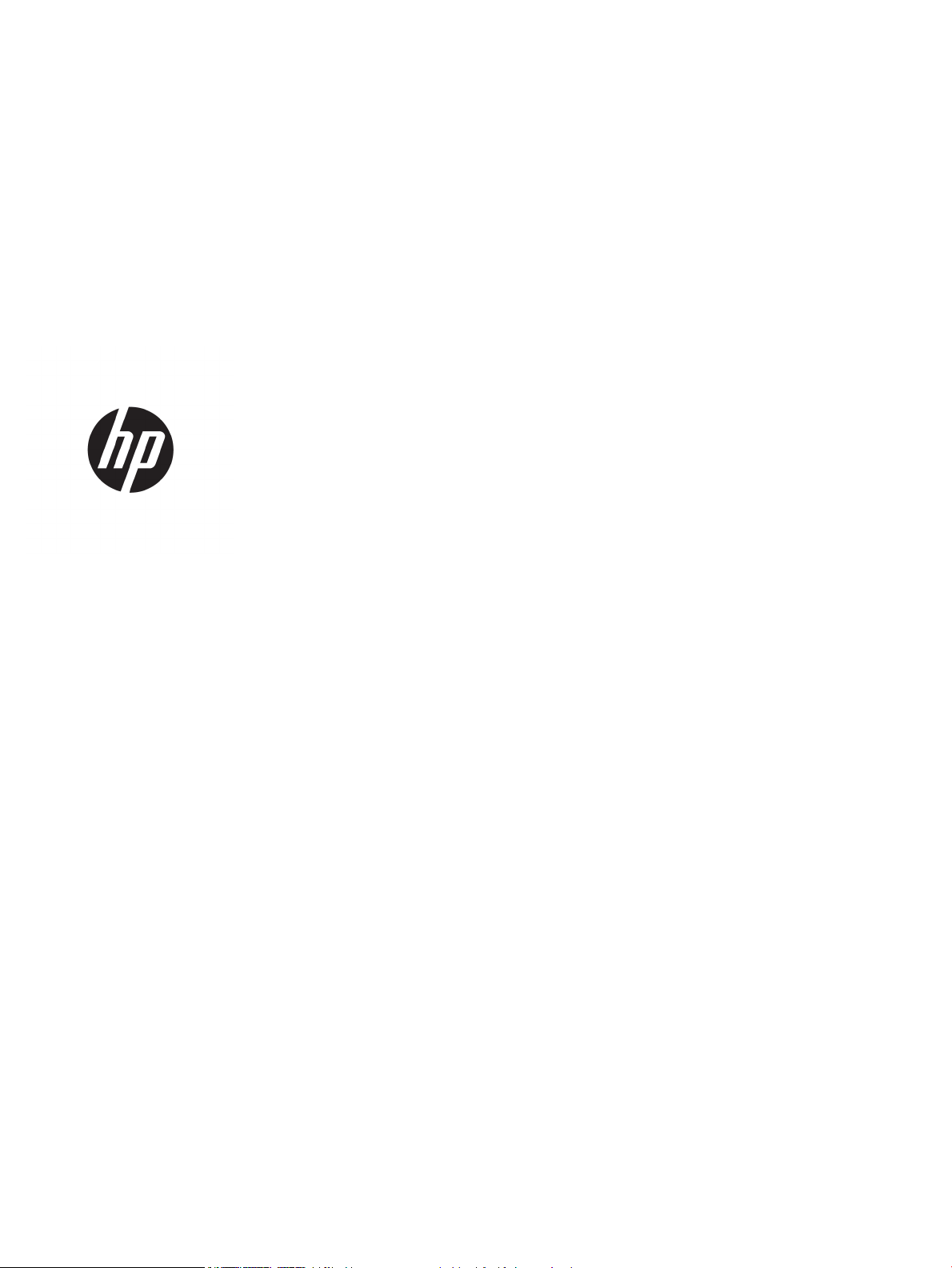
HP LaserJet Pro MFP M435nw
Lietošanas rokasgrāmata
Page 4
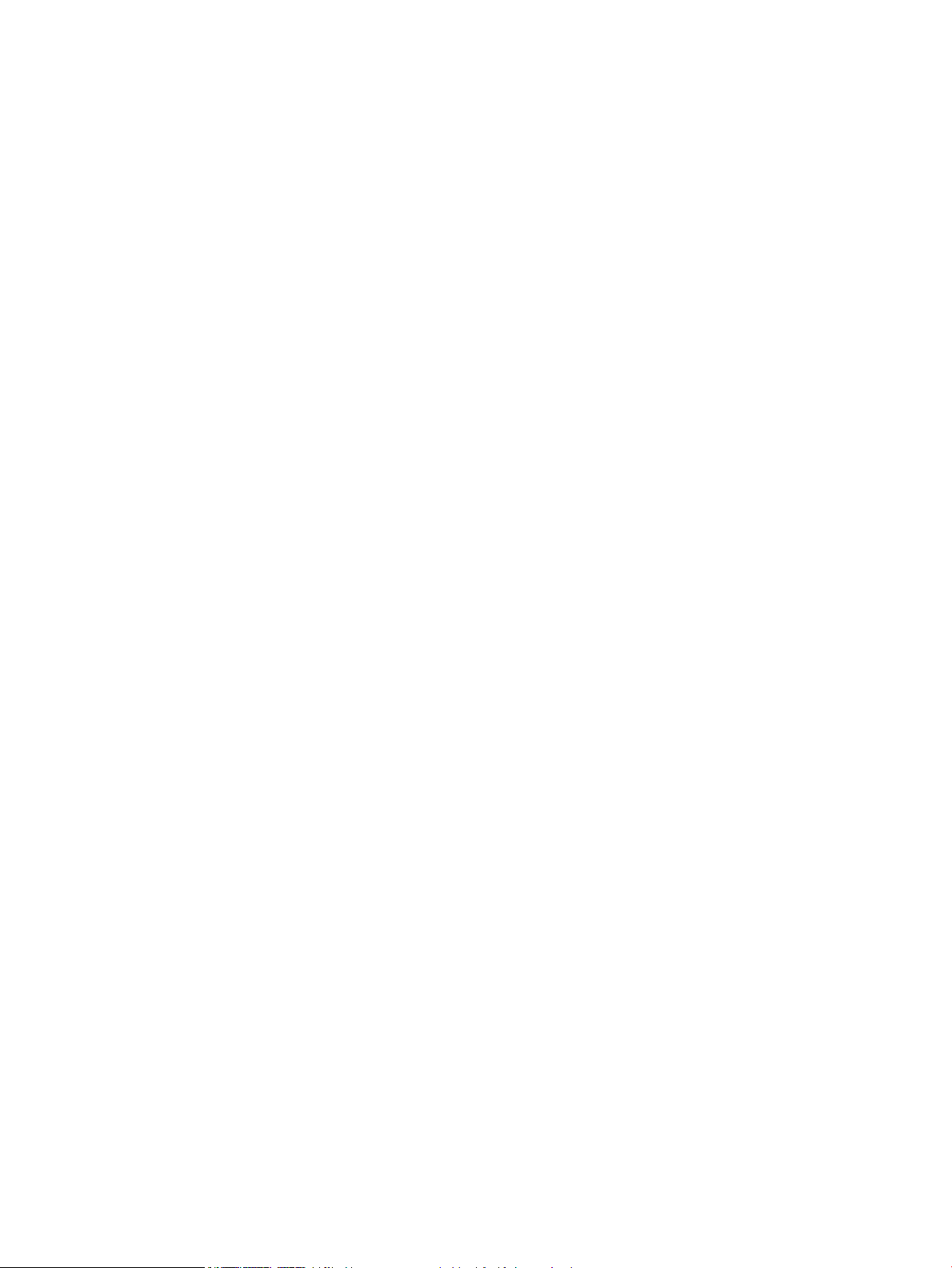
Autortiesības un licence
Informācija par preču zīmēm
© Copyright 2017 HP Development Company,
L.P.
Reproducēšana, pielāgošana vai tulkošana bez
iepriekšējas rakstiskas atļaujas ir aizliegta,
izņemot gadījumus, kad to atļauj autortiesību
likumi.
Šeit atrodamā informācija var tikt mainīta bez
iepriekšēja brīdinājuma.
Vienīgais servisa nodrošinājums HP precēm un
pakalpojumiem ir izklāstīts ekspresservisa
nodrošinājuma paziņojumos, kas tiek piegādāti
kopā ar šīm precēm un pakalpojumiem. Nekas
no šeit rakstītā nevar tikt interpretēts kā
papildus servisa nodrošinājumu garantējošs
faktors. HP nav atbildīga nedz par šeit
sastopamajām tehniskajām vai redakcionālajām
kļūdām, nedz par izlaidumiem.
Edition 2, 8/2017
Adobe®, AdobePhotoShop®, Acrobat® un
PostScript
®
ir Adobe Systems Incorporated
tirdzniecības zīmes.
Apple un Apple logotips ir Apple Computer, Inc.
preču zīmes, kas reģistrētas ASV un citās
valstīs / reģionos. iPod ir Apple Computer, Inc.
preču zīme. iPod paredzēts tikai legālai vai
tiesību īpašnieka pilnvarotai kopēšanai.
Nezodziet mūziku.
Bluetooth ir preču zīme, kas pieder tās
īpašniekam un ko uzņēmums HP izmanto
saskaņā ar licenci.
Microsoft®, Windows®, Windows® XP un
Windows Vista® ir ASV reģistrētas Microsoft
Corporation preču zīmes.
UNIX® ir The Open Group reģistrēta preču zīme.
Page 5
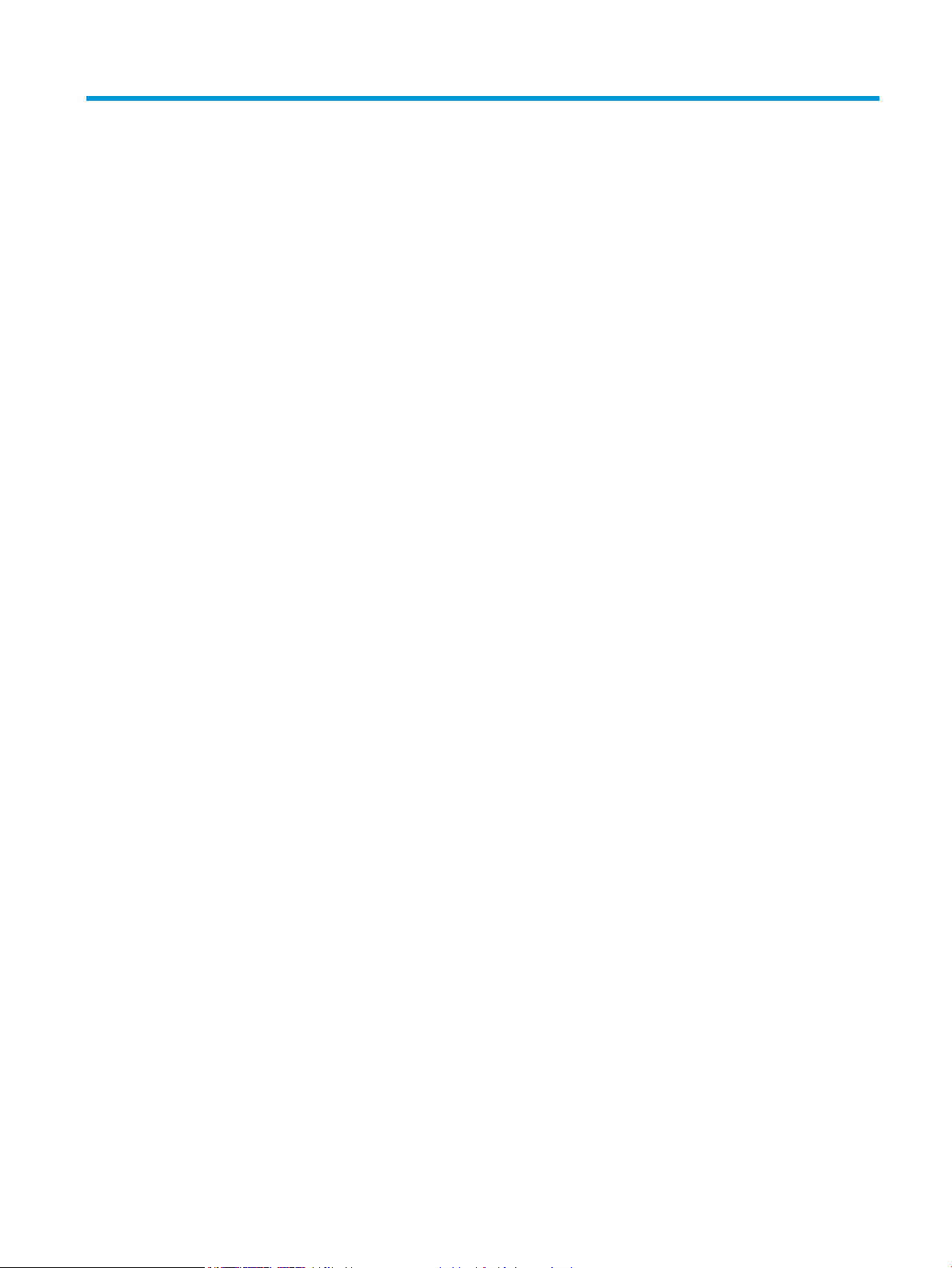
Saturs
1 Iepazīšanās ar iekārtu .............................................................................................................................................................................. 1
Iekārtas iezīmes ........................................................................................................................................................................ 2
Iekārtas skati ............................................................................................................................................................................. 3
Skats uz iekārtu no priekšpuses ........................................................................................................................ 3
Skats uz iekārtu no aizmugures ........................................................................................................................ 4
Interfeisa porti ...................................................................................................................................................... 5
Vadības paneļa pārskats ......................................................................................................................................................... 6
Vadības paneļa izkārtojums ............................................................................................................................... 6
Vadības paneļa sākuma ekrāns ......................................................................................................................... 6
2 Papīra paplātes ......................................................................................................................................................................................... 9
Atbalstītie papīra izmēri un veidi .......................................................................................................................................... 10
Atbalstītie papīra izmēri .................................................................................................................................... 10
Atbalstītie papīra veidi ....................................................................................................................................... 12
Ievietošana 1. paplātē (universālajā paplātē) .................................................................................................................... 13
Papīra orientācija 1. paplātē ............................................................................................................................ 15
Ievietošana 2. paplātē ........................................................................................................................................................... 18
Papīra orientācija 2. paplātē ............................................................................................................................ 20
Ievietošana 3. paplātē (piederums) .................................................................................................................................... 22
Papīra orientācija 3. paplātē ............................................................................................................................ 24
3 Drukāšana ................................................................................................................................................................................................ 27
Drukas darbi (Windows) ........................................................................................................................................................ 28
Drukāšanas pamati (Windows) ....................................................................................................................... 28
Automātiska abu pušu apdruka (Windows) .................................................................................................. 28
Manuāla abpusējā druka (Windows) ............................................................................................................... 29
Vairāku lappušu drukāšana uz vienas loksnes (Windows) ......................................................................... 31
Papīra veida atlasīšana (Windows) ................................................................................................................. 33
Papildinformācija par drukāšanu .................................................................................................................... 36
Drukas darbi (Mac OS X) ........................................................................................................................................................ 37
Drukāšana (Mac OS X) ....................................................................................................................................... 37
LVWW iii
Page 6
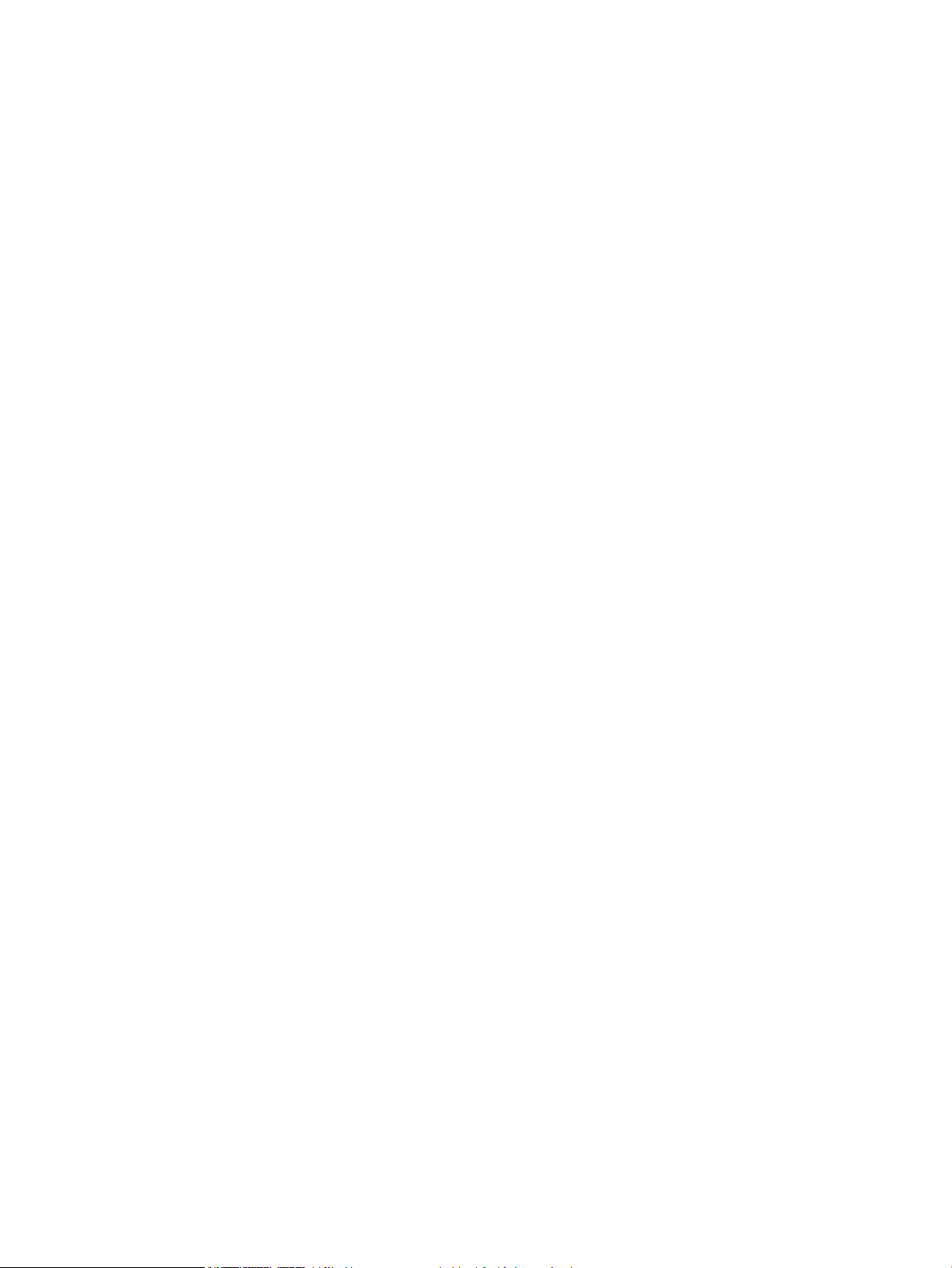
Automātiska drukāšana uz abām lapas pusēm (Mac OS X) ....................................................................... 37
Manuāla drukāšana uz abām lapas pusēm (Mac OS X) ............................................................................... 37
Vairāku lappušu drukāšana uz vienas loksnes (Mac OS X) ......................................................................... 38
Papīra veida atlasīšana (Mac OS X) ................................................................................................................. 38
Papildinformācija par drukāšanu .................................................................................................................... 38
Tīmeklī balstīta drukāšana ................................................................................................................................................... 40
HP ePrint ............................................................................................................................................................. 40
HP ePrint programmatūra ............................................................................................................................... 40
AirPrint ................................................................................................................................................................. 40
Funkcijas HP Wireless Direct Printing iestatīšana ............................................................................................................. 42
USB kodpiekļuves drukāšanas izmantošana ..................................................................................................................... 43
4 Kopēšana ................................................................................................................................................................................................. 45
Kopēšana ................................................................................................................................................................................. 46
Kopēšana uz abām pusēm (divpusējā kopēšana) ............................................................................................................ 47
Kopijas kvalitātes optimizēšana .......................................................................................................................................... 48
5 Skenēšana ............................................................................................................................................................................................... 49
Skenēšana, izmantojot programmatūru HP Scan (Windows) ......................................................................................... 50
Skenēšana, izmantojot programmatūru HP Scan (Mac OS X) ......................................................................................... 51
Skenēšana uz noteiktu atrašanās vietu .............................................................................................................................. 52
Skenēšana USB zibatmiņas diskā ................................................................................................................... 52
Skenēšanas uz tīkla mapi un skenēšanas uz e-pastu funkciju iestatīšana .............................................. 52
Skenēšana uz e-pastu ...................................................................................................................................... 53
Skenēšana tīkla mapē ....................................................................................................................................... 53
6 Iekārtas pārvaldīšana ............................................................................................................................................................................ 55
Iekārtas savienojuma veida maiņa (Windows) .................................................................................................................. 56
HP tīmekļa pakalpojumu lietojumprogrammu izmantošana ......................................................................................... 57
HP Device Toolbox (Windows) .............................................................................................................................................. 58
Utilīta HP Utility operētājsistēmai Mac OS X ...................................................................................................................... 60
Atveriet HP Utility .............................................................................................................................................. 60
HP Utility funkcijas ............................................................................................................................................. 60
HP Web Jetadmin programmatūras izmantošana ........................................................................................................... 62
Iekārtas drošības funkcijas ................................................................................................................................................... 63
Tīkla paroles iestatīšana vai mainīšana ......................................................................................................... 63
Ekonomiskie iestatījumi ........................................................................................................................................................ 64
Drukāšana, izmantojot ekonomisko režīmu ................................................................................................. 64
Miega aizkaves iestatīšana ............................................................................................................................... 64
Automātiskās izslēgšanas aizkaves iestatīšana ........................................................................................... 64
iv LVWW
Page 7
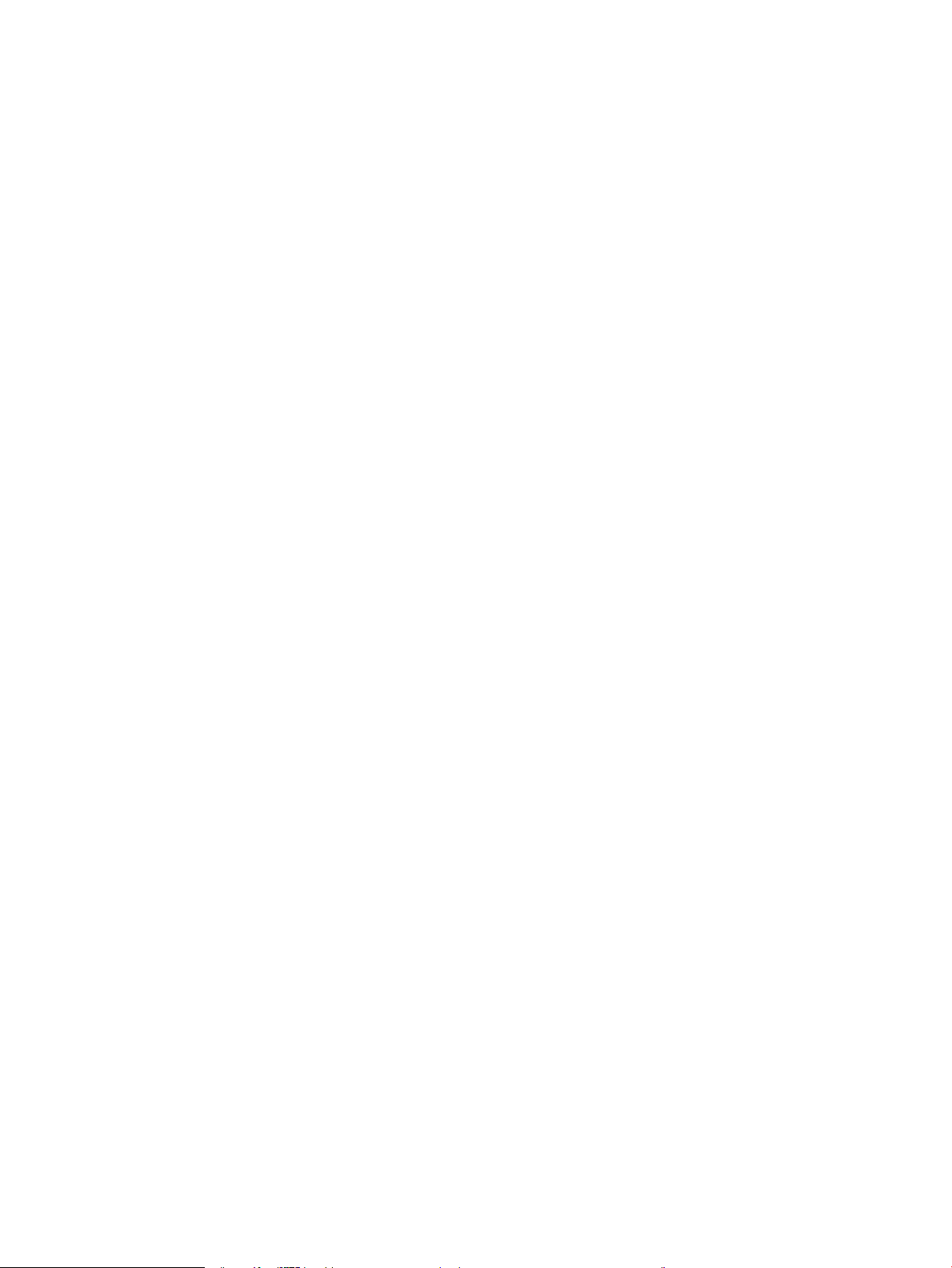
Iekārtas vadības panelī parādās ziņojums Kasetnes līmenis ir zems vai Kasetnes līmenis ir ļoti zems. ................. 66
Opcijas Ļoti zems iestatījumu iespējošana vai atspējošana ....................................................................... 66
Tonera kasetnes nomaiņa .................................................................................................................................................... 67
7 Problēmu risinājumi ............................................................................................................................................................................... 71
Vadības paneļa palīdzības sistēma ..................................................................................................................................... 72
Atjaunojiet rūpnīcas noklusējuma iestatījumus ................................................................................................................ 73
Ar papīra padevi vai iestrēgšanu saistīto problēmu atrisināšana ................................................................................... 74
Iekārta neievelk papīru ..................................................................................................................................... 74
Ja iekārta ievelk vairākas lapas vienlaikus .................................................................................................... 74
Bieža vai atkārtota papīra iestrēgšana .......................................................................................................... 74
Papīra iestrēgšanas novēršana ....................................................................................................................... 75
Iestrēgušo materiālu izņemšana no 1. paplātes ............................................................................................................... 76
Iestrēgušo materiālu izņemšana no 2. paplātes ............................................................................................................... 78
Iestrēgušo materiālu izņemšana no 3. paplātes (piederums) ........................................................................................ 82
Iestrēgušā papīra izņemšana tonera kasetnes tuvumā .................................................................................................. 86
Iestrēgušā papīra izņemšana aizmugurējo durtiņu un termoksatora tuvumā ......................................................... 88
Izņemiet iestrēgušo papīru no izdruku uztvērēja. ............................................................................................................ 89
Iestrēguša papīra izņemšana no papildus izvēlētā dupleksera ...................................................................................... 91
Drukas kvalitātes uzlabošana .............................................................................................................................................. 92
Drukāšana no citas programmas .................................................................................................................... 92
Drukas darba papīra veida iestatījuma pārbaudīšana ................................................................................. 92
Papīra veida iestatījuma pārbaude (Windows) ......................................................................... 92
Papīra veida iestatījuma pārbaude (Mac OS X) ......................................................................... 93
Tonera kasetnes statusa pārbaude ................................................................................................................ 93
Tīrīšanas lapas drukāšana ............................................................................................................................... 94
Tonera kasetnes bojājumu pārbaude ............................................................................................................. 94
Papīra un drukāšanas vides pārbaude ........................................................................................................... 94
Papīra, kas atbilst HP specikācijām, lietošana ....................................................................... 94
Iekārtas vides pārbaude .............................................................................................................. 95
Ekonomiskā režīma iestatījuma pārbaude .................................................................................................... 95
Mēģiniet izmantot citu drukas draiveri. .......................................................................................................... 95
Kopētā un skenētā eksemplāra kvalitātes uzlabošana ................................................................................................... 97
Pārbaudiet, vai skenera stikls nav netīrs vai notraipīts ............................................................................... 97
Papīra iestatījumu pārbaudīšana .................................................................................................................... 97
Optimizēšana tekstam vai attēliem ................................................................................................................ 97
Kopēšana no malas līdz malai ......................................................................................................................... 98
Vadu tīkla problēmu atrisināšana ........................................................................................................................................ 99
Slikts ziskais kanāls ......................................................................................................................................... 99
Dators izmanto nepareizu iekārtas IP adresi ................................................................................................ 99
Dators nespēj sazināties ar iekārtu ................................................................................................................ 99
LVWW v
Page 8
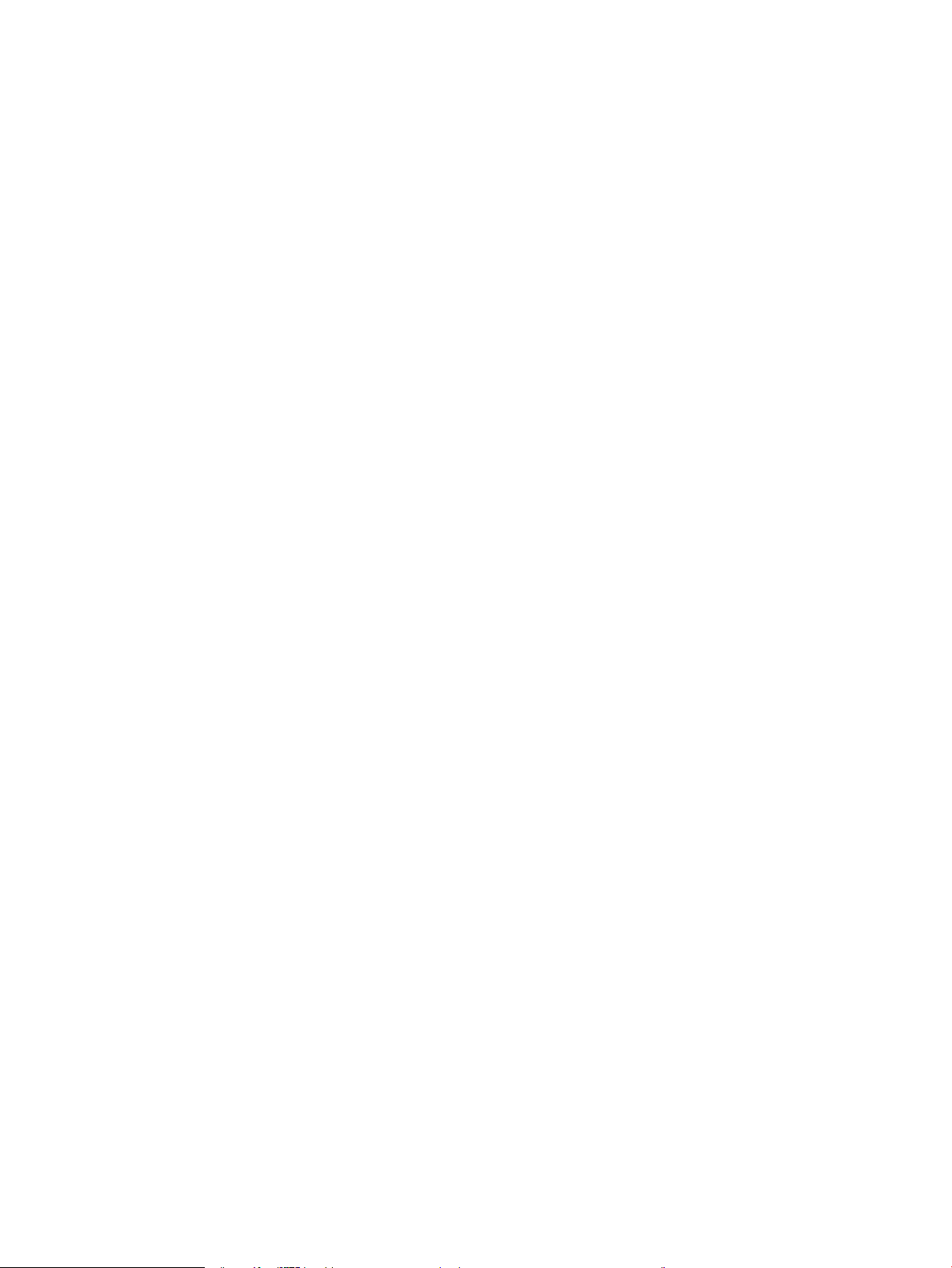
Iekārta izmanto nepareizu saiti un divpusējos tīkla iestatījumus ........................................................... 100
Jaunās programmas, iespējams, ir radījušas savietojamības problēmas ............................................. 100
Dators vai darbstacija, iespējams, ir iestatīti nepareizi ............................................................................. 100
Iekārta ir atspējota vai arī citi tīkla iestatījumi ir nepareizi ........................................................................ 100
8 Detaļas, izejmateriāli un piederumi ................................................................................................................................................... 101
Rezerves daļu, piederumu un izejmateriālu pasūtīšana ............................................................................................... 102
Detaļas klientu patstāvīgi veiktam remontam ................................................................................................................ 103
Aprīkojums ............................................................................................................................................................................ 104
Alfabētiskais rādītājs ................................................................................................................................................................................ 105
vi LVWW
Page 9
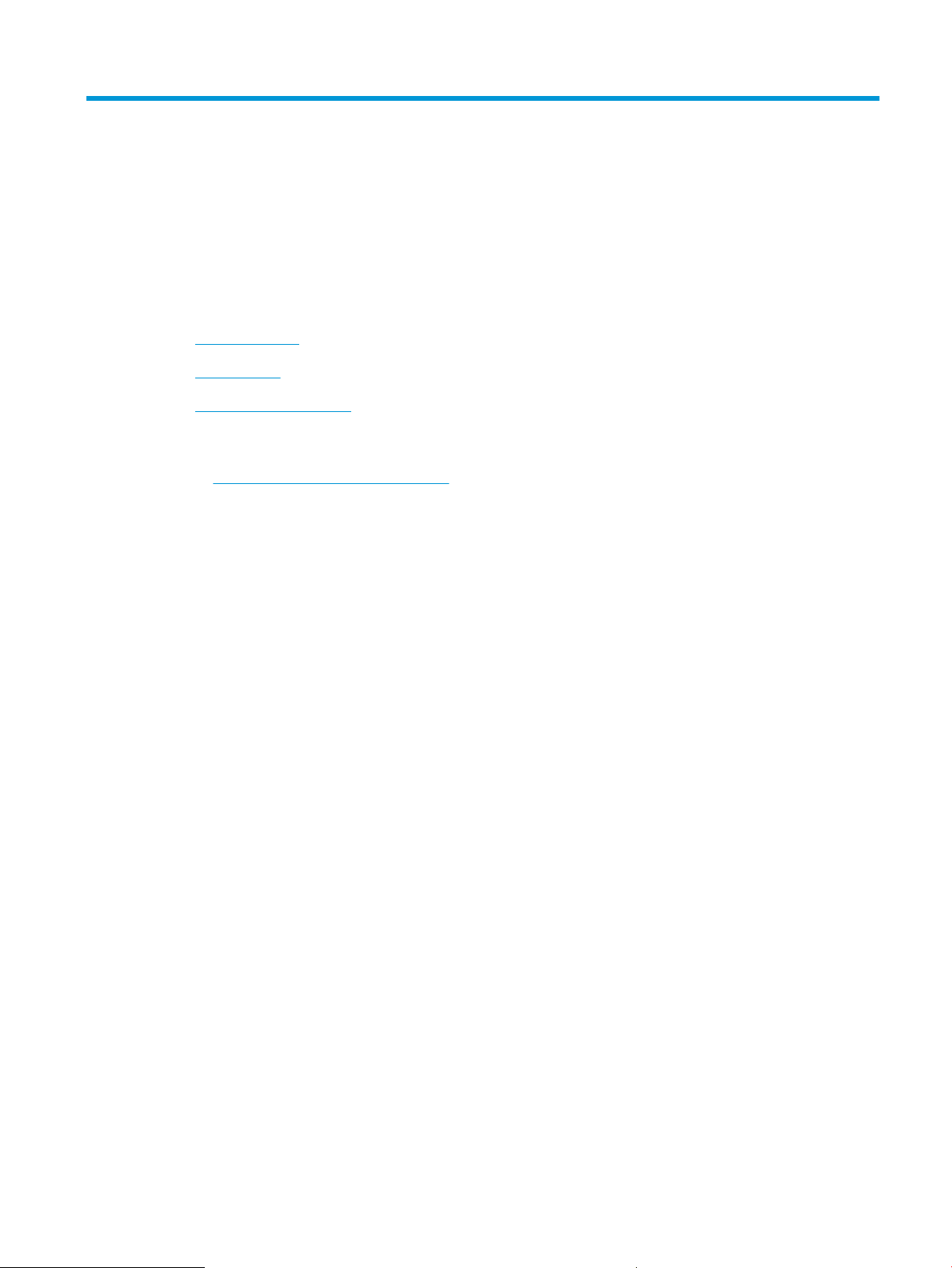
1 Iepazīšanās ar iekārtu
●
Iekārtas iezīmes
●
Iekārtas skati
●
Vadības paneļa pārskats
Papildinformāciju skatiet:
Atveriet www.hp.com/support/ljMFPM435nw.
HP visaptverošā palīdzība darbam ar jūsu iekārtu ietver tālāk norādītās opcijas.
●
Instalēšana un kongurēšana
●
Mācīšanās un lietošana
●
Problēmu risinājumi
●
Programmatūras atjauninājumu lejupielādēšana
●
Pievienošanās atbalsta forumiem
●
Garantijas un reglamentējošās informācijas atrašana
LVWW 1
Page 10
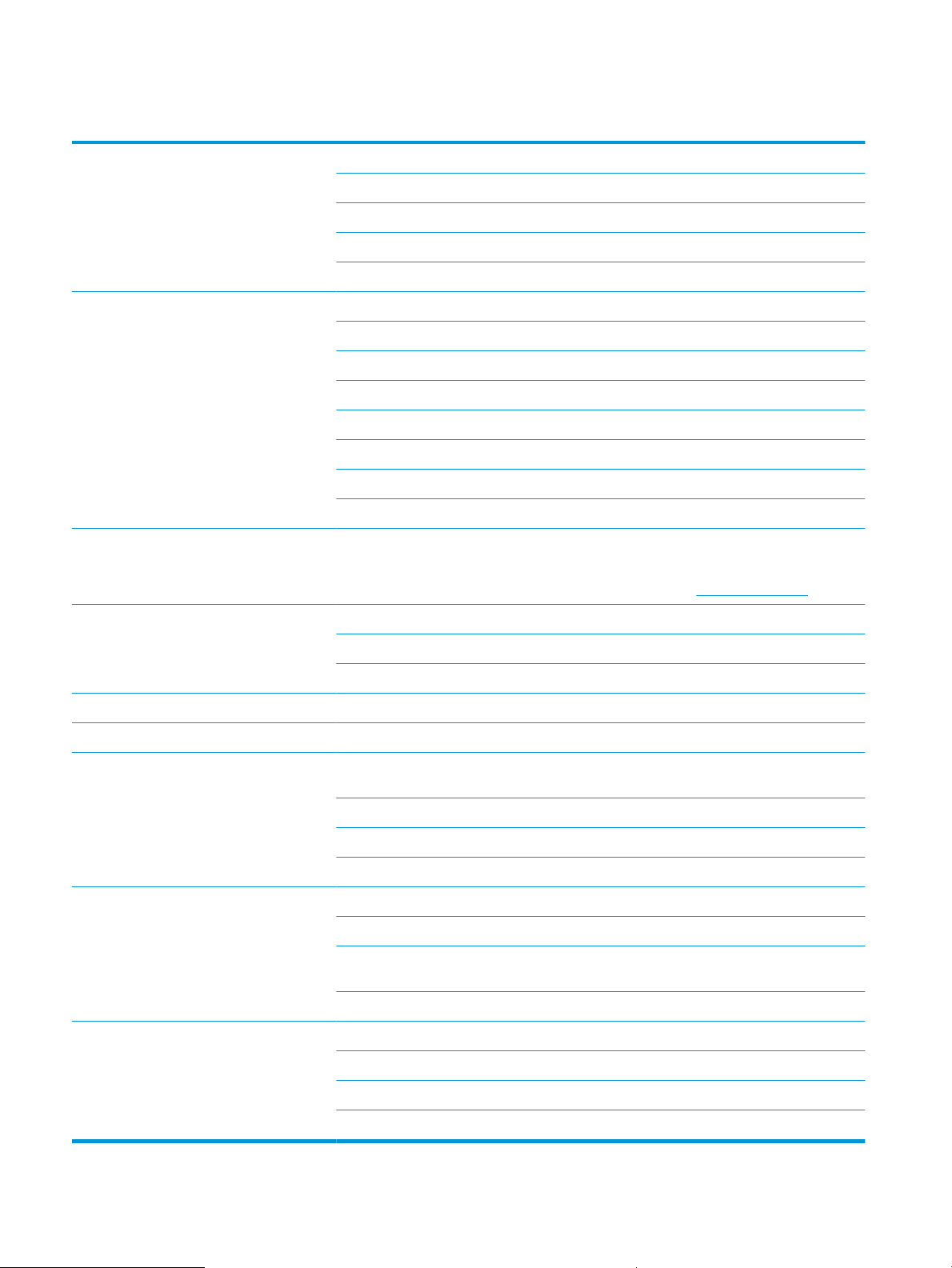
Iekārtas iezīmes
Papīra apstrāde 1. paplāte (universālā 100 lapu paplāte)
2. paplāte (250 lapu padeves paplāte)
3. papildu paplāte (500 lapu padeves papildu paplāte)
250 lapu izvades nodalījums
Abpusējās drukas papildu piederums
Atbalstītās operētājsistēmas Windows XP, 32 bitu
Windows Vista, 32 bitu un 64 bitu
Windows 7, 32 bitu un 64 bitu
Windows 8, 32 bitu un 64 bitu
Windows 2003 Server (32 bitu un 64 bitu), tikai drukas un skenera draiveri
Windows 2008 Server (32 bitu un 64 bitu), tikai drukas un skenera draiveri
Windows 2012 Server, tikai drukas un skenera draiveri
Mac OS X v10.6.8 un jaunāka versija
Atbalstītie drukas draiveri HP PCL 6 drukas draiveris ir iekļauts CD kastītē kā noklusējuma drukas draiveris. Ja nav atlasīts cits
draiveris, šis draiveris tiek instalēts automātiski.
Lai skatītu papildinformāciju un papildu draivera opcijas, atveriet lapu www.hp.com/support.
Savienojamība Liela ātruma USB 2.0
10/100 Ethernet LAN savienojums
Bezvadu tīkla savienojums
Atmiņa 256 MB DDR3 RAM
Vadības paneļa displejs Krāsu grakas skārienekrāns
Drukāšana Izdrukā 31 lappusi minūtē (lpp./min.) uz A4 formāta papīra, 30 lpp./min. uz Letter formāta papīra un
15 lpp./min. uz A3 formāta papīra.
Drukas izšķirtspēja līdz 1200 x 1200 dpi
Atbalsts HP ePrint izmantošanai
Kodpiekļuves drukāšana izmantojot USB (dators nav nepieciešams)
Kopēt Kopēšanas ātrums — 31 kopijas minūtē
Kopijas izšķirtspēja ir 300 punkti collā (dpi).
Plakanvirsmas skeneris atbalsta lapas ar izmēru līdz 297 mm (11,7 collām) garumā un līdz 420 mm
(16,5 collām) platumā.
Papildus pieejama abpusējā kopēšana
Skenēt Melnbaltas vai krāsainas skenētās kopijas ar izšķirtspēju līdz 1200 dpi
Skenēšana uz e-pastu (programmatūra nav nepieciešama)
Skenēšana uz tīkla mapi (programmatūra nav nepieciešama)
Kodpiekļuves drukāšana, izmantojot USB (dators nav nepieciešams)
2 1. nodaļa. Iepazīšanās ar iekārtu LVWW
Page 11

Iekārtas skati
3
1
2
3
4
5
7
6
8
9
10
Skats uz iekārtu no priekšpuses
1 Skeneris
2 Krāsains skārienekrāna vadības panelis (noliecams uz augšu, lai atvieglotu skatīšanos)
3 Ieslēgšanas/izslēgšanas poga
4 1. paplāte (lai atvērtu, pavelciet rokturus uz sāniem)
5 2. paplāte
6 USB kodpiekļuves ports (drukāšanai un skenēšanai bez datora)
7 3. papildu paplāte (pieejama kā piederums)
8 Fiksators priekšējā vāka atvēršanai (piekļuve tonera kasetnei)
9 Izdruku uztvērēja pagarinājums garām papīra loksnēm
10 Izvades nodalījums
LVWW Iekārtas skati 3
Page 12
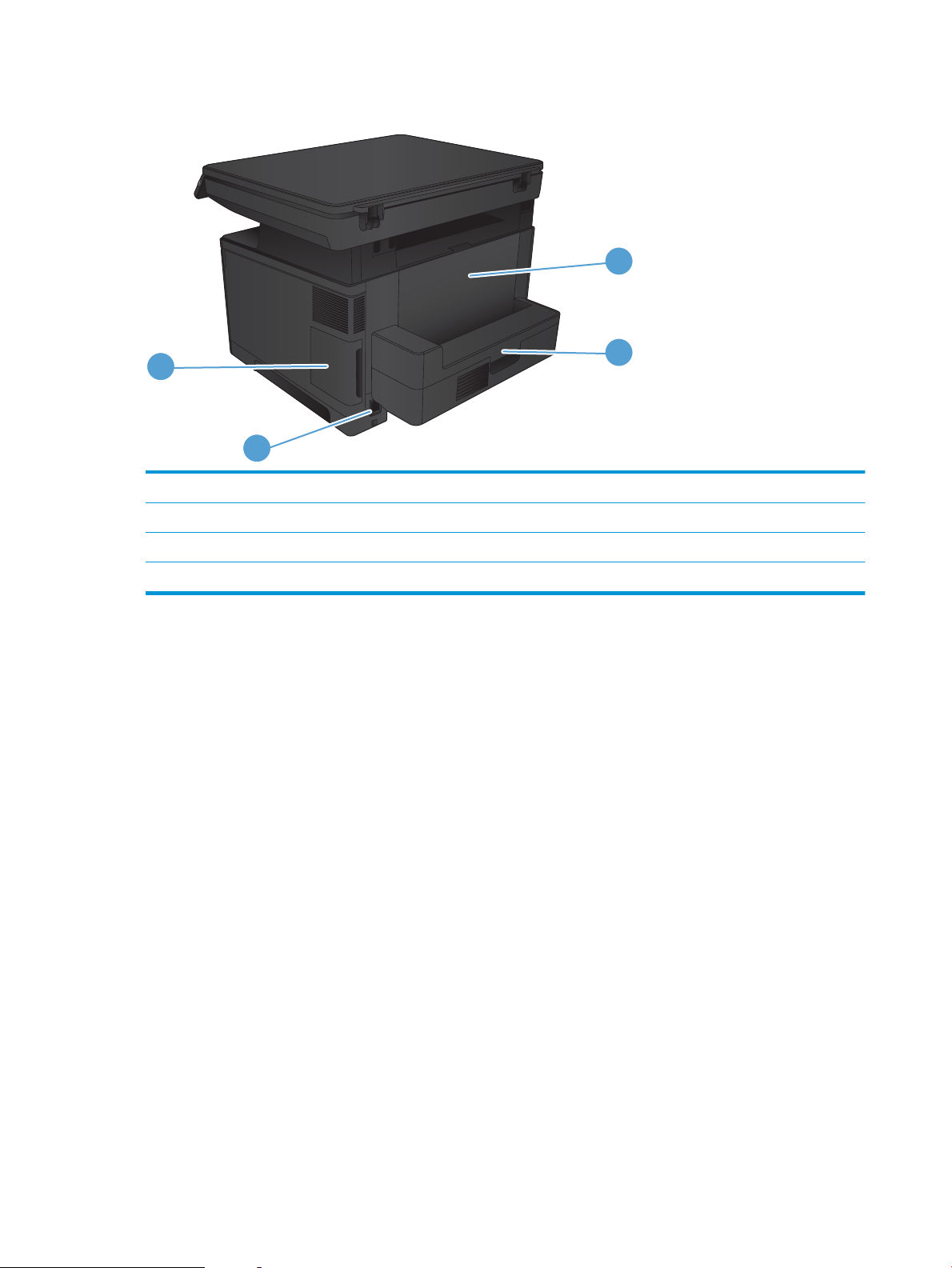
Skats uz iekārtu no aizmugures
3
4
1
2
1 Porta vāks
2 Strāvas padeve
3 Abpusējās drukas papildu piederums
4 Aizmugurējās durvis (nodrošina piekļuvi, lai varētu izņemt iestrēgušo papīru)
4 1. nodaļa. Iepazīšanās ar iekārtu LVWW
Page 13

Interfeisa porti
1
2
1 Tīkla ports
2 Liela ātruma USB 2.0 ports
LVWW Iekārtas skati 5
Page 14
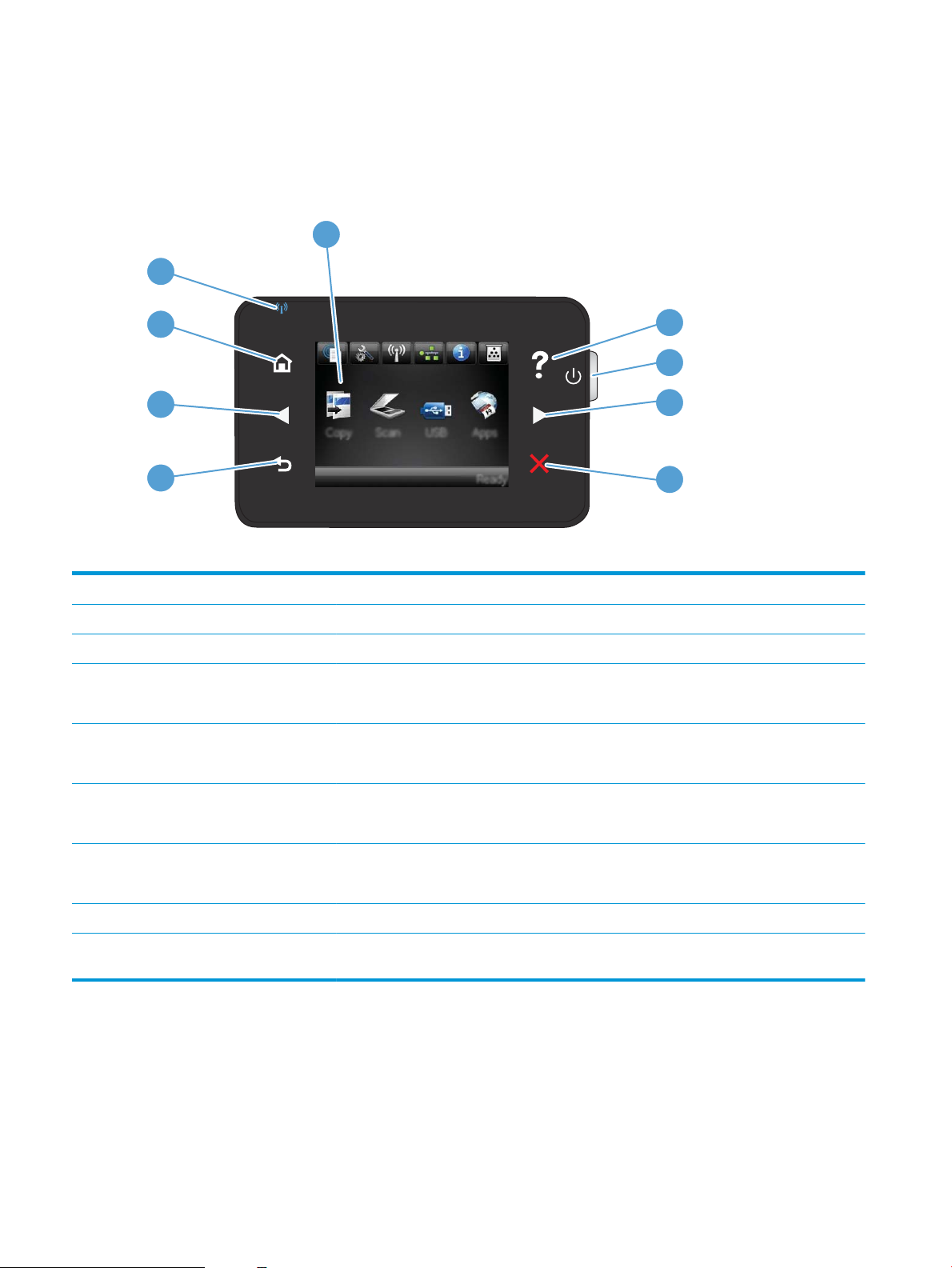
Vadības paneļa pārskats
1
2
4
5
6
7
3
8
9
Vadības paneļa izkārtojums
1 Skārienekrāna displejs Nodrošina piekļuvi iekārtas funkcijām un norāda iekārtas pašreizējo statusu.
2 Palīdzības poga un indikators Nodrošina piekļuvi vadības paneļa palīdzības sistēmai.
3 Ieslēgšanas/izslēgšanas poga Ieslēdz vai izslēdz iekārtu.
4 Bultiņa pa labi un indikators Pārvieto rādītāju pa labi vai pārvieto displeja attēlu uz nākamo ekrānu.
PIEZĪME. Šī poga tiek izgaismota tikai tad, ja pašreizējais ekrāns var izmantot šo līdzekli.
5 Atcelšanas poga un indikators Notīra iestatījumus, atceļ pašreizējo darbu vai aizver pašreizējo ekrānu.
PIEZĪME. Šī poga tiek izgaismota tikai tad, ja pašreizējais ekrāns var izmantot šo līdzekli.
6 Poga Atpakaļ un indikators Atgriežas iepriekšējā ekrānā.
PIEZĪME. Šī poga tiek izgaismota tikai tad, ja pašreizējais ekrāns var izmantot šo līdzekli.
7 Bultiņa pa kreisi un indikators Pārvieto rādītāju pa kreisi.
PIEZĪME. Šī poga tiek izgaismota tikai tad, ja pašreizējais ekrāns var izmantot šo līdzekli.
8 Sākuma poga un indikators Nodrošina piekļuvi sākuma ekrānam.
9. Bezvadu indikators Norāda, ka bezvadu tīkls ir iespējots. Indikators mirgo, kad ierīce izveido savienojumu ar bezvadu
tīklu.
Vadības paneļa sākuma ekrāns
Sākuma ekrāns nodrošina piekļuvi iekārtas līdzekļiem un norāda iekārtas statusu.
6 1. nodaļa. Iepazīšanās ar iekārtu LVWW
Page 15
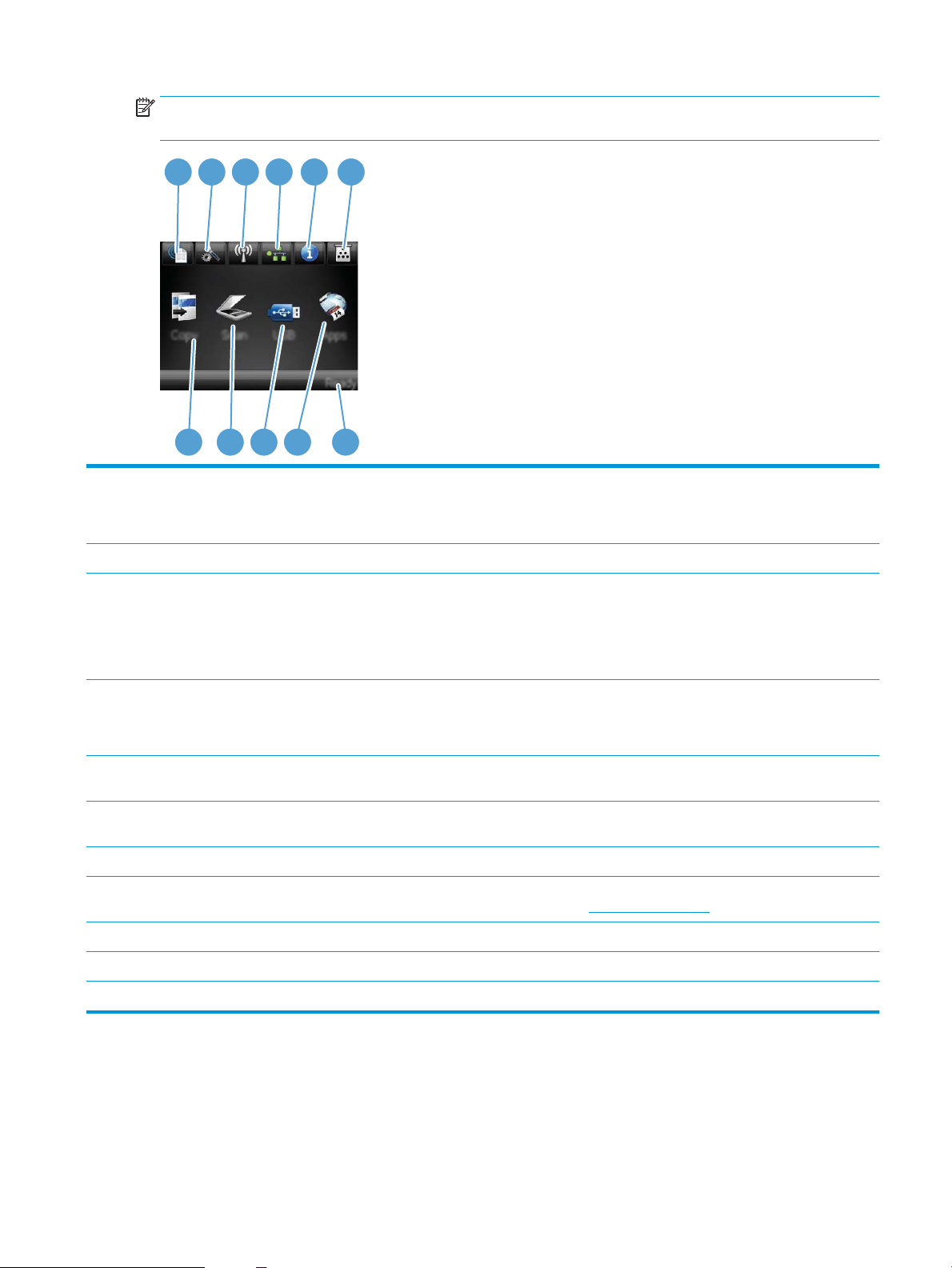
PIEZĪME. Atkarībā no iekārtas kongurācijas sākuma ekrānā redzamie līdzekļi var atšķirties. Izkārtojums var
1 2 3 4 5 6
7811 910
būt apgriezts dažām valodām.
1 Tīmekļa pakalpojumu poga Nodrošina ātru piekļuvi HP tīmekļa pakalpojumu funkcijām, tostarp HP ePrint.
HP ePrint ir rīks, kas drukā dokumentus, izmantojot jebkuru ierīci ar iespējotu e-pastu, lai
nosūtītu tos uz iekārtas e-pasta adresi.
2 Iestatīšanas poga Nodrošina piekļuvi galvenajām izvēlnēm.
3 Bezvadu sakaru poga Nodrošina piekļuvi bezvadu izvēlnei un bezvadu statusa informācijai.
4 Tīkla poga Nodrošina piekļuvi tīkla iestatījumiem un informācijai. No tīkla iestatījumu ekrāna var izdrukāt
5 Informācijas poga Nodrošina iekārtas statusa informāciju. No statusa kopsavilkuma ekrāna var izdrukāt lapu
6 Poga Izejmateriāli Nodrošina informāciju par izejmateriālu statusu. No materiālu kopsavilkuma ekrāna var izdrukāt
7 Iekārtas statuss Norāda, ka iekārta ir gatava vai izpilda darbu.
8 Poga Lietotnes Nodrošina piekļuvi izvēlnei Lietotnes, lai drukātu tieši no tīmekļa lietojumprogrammām, kuras
9. Poga USB Nodrošina USB funkcijas kodpiekļuvi (drukāšanai un skenēšanai bez datora).
10 Poga Skenēt Nodrošina piekļuvi skenēšanas funkcijām.
11. Poga Kopēt Nodrošina piekļuvi kopēšanas funkcijām.
PIEZĪME. Ja esat izveidojis savienojumu ar bezvadu tīklu, šī ikona parādās kā signāla stipruma
joslu kopums.
PIEZĪME. Šī poga nav redzama, kad iekārta ir pievienota vadu tīklam.
lapu Tīkla kopsavilkums.
PIEZĪME. Šī poga ir redzama tikai tad, kad iekārta ir pievienota tīklam.
Kongurācijas pārskats.
lapu Materiālu statuss.
lejupielādētas no HP Connected vietnes www.hpconnected.com
LVWW Vadības paneļa pārskats 7
Page 16
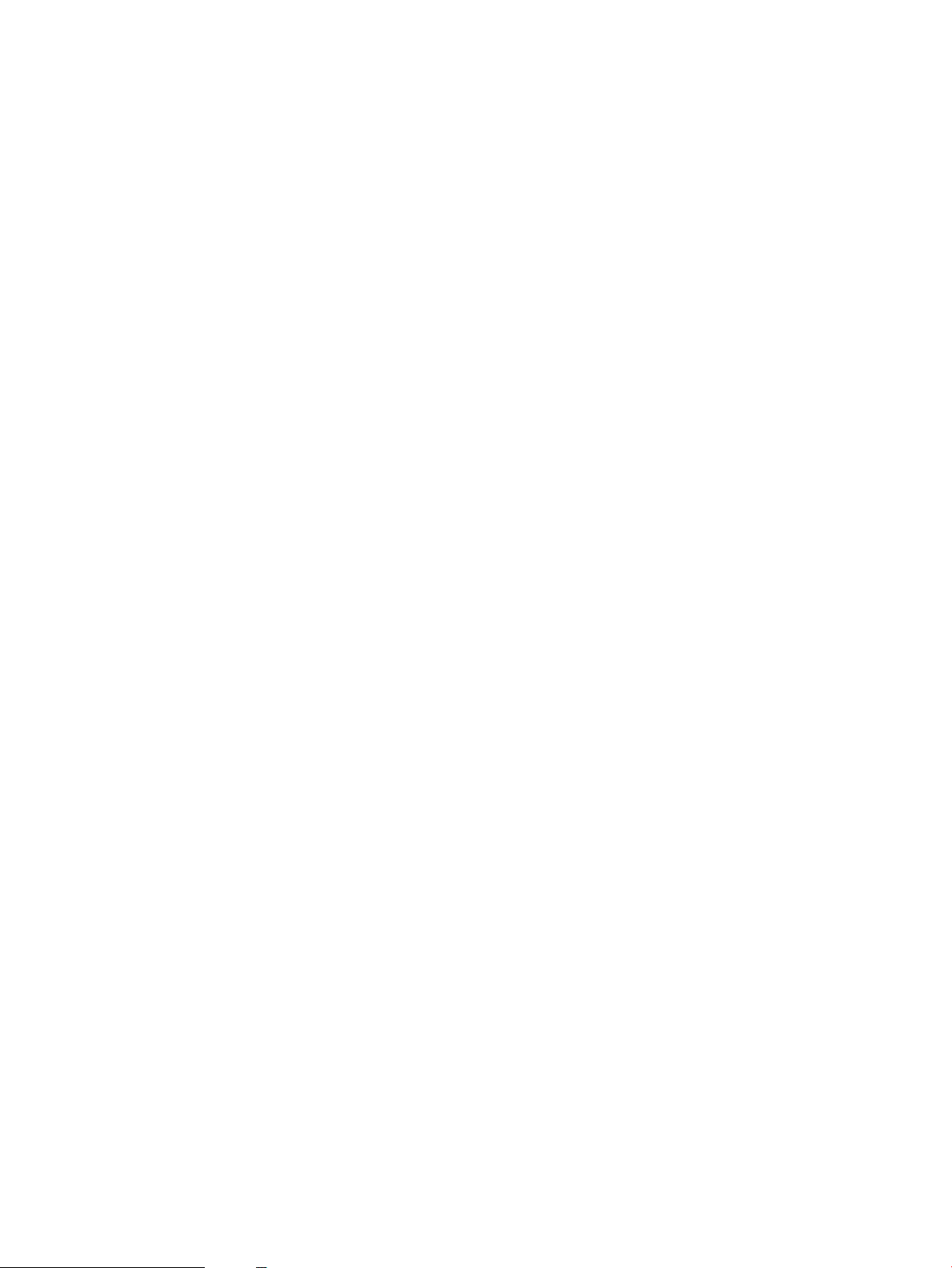
8 1. nodaļa. Iepazīšanās ar iekārtu LVWW
Page 17
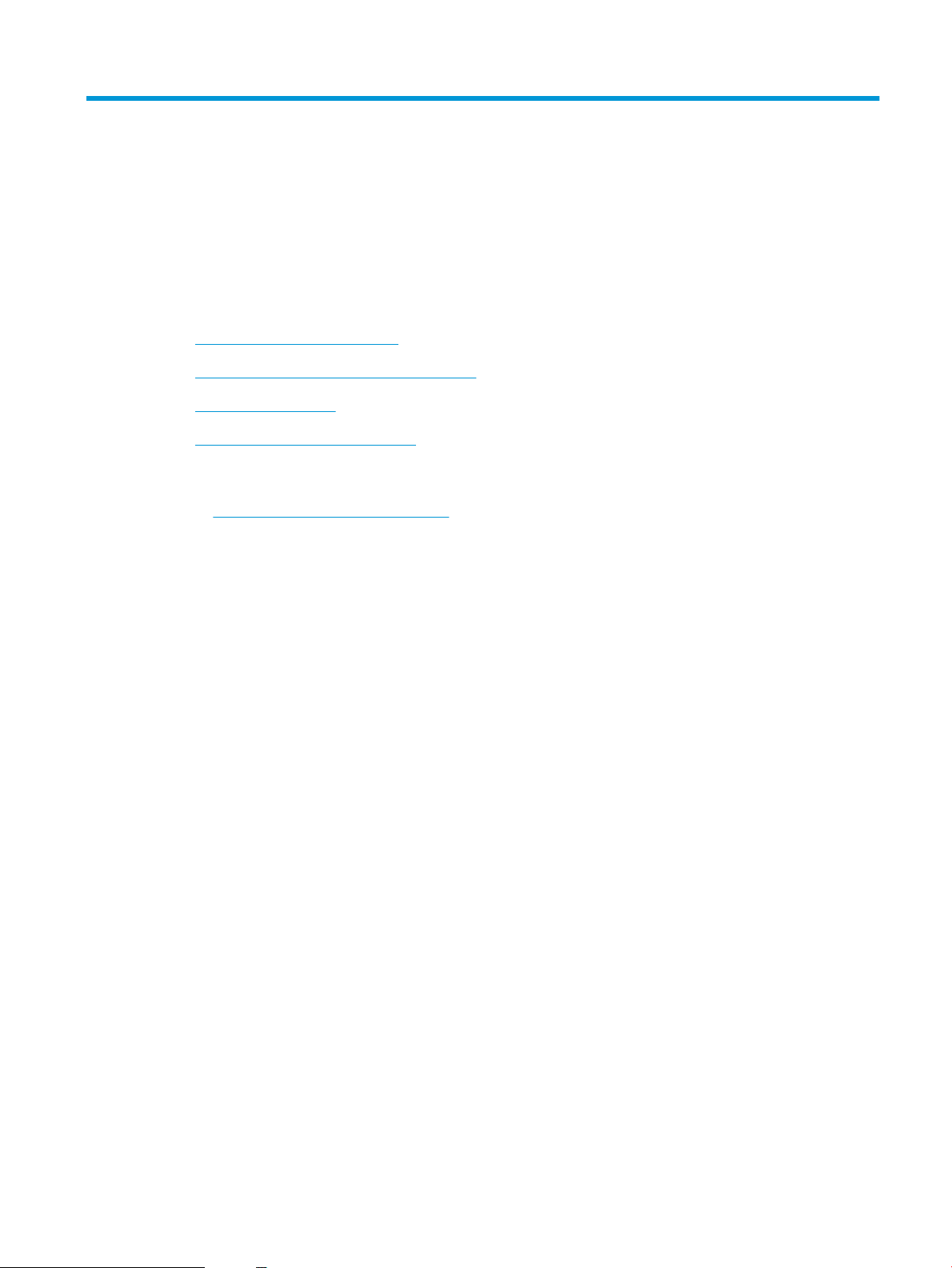
2 Papīra paplātes
●
Atbalstītie papīra izmēri un veidi
●
Ievietošana 1. paplātē (universālajā paplātē)
●
Ievietošana 2. paplātē
●
Ievietošana 3. paplātē (piederums)
Papildinformāciju skatiet:
Atveriet www.hp.com/support/ljMFPM435nw.
HP visaptverošā palīdzība darbam ar jūsu iekārtu ietver tālāk norādītās opcijas.
●
Instalēšana un kongurēšana
●
Mācīšanās un lietošana
●
Problēmu risinājumi
●
Programmatūras atjauninājumu lejupielādēšana
●
Pievienošanās atbalsta forumiem
●
Garantijas un reglamentējošās informācijas atrašana
LVWW 9
Page 18
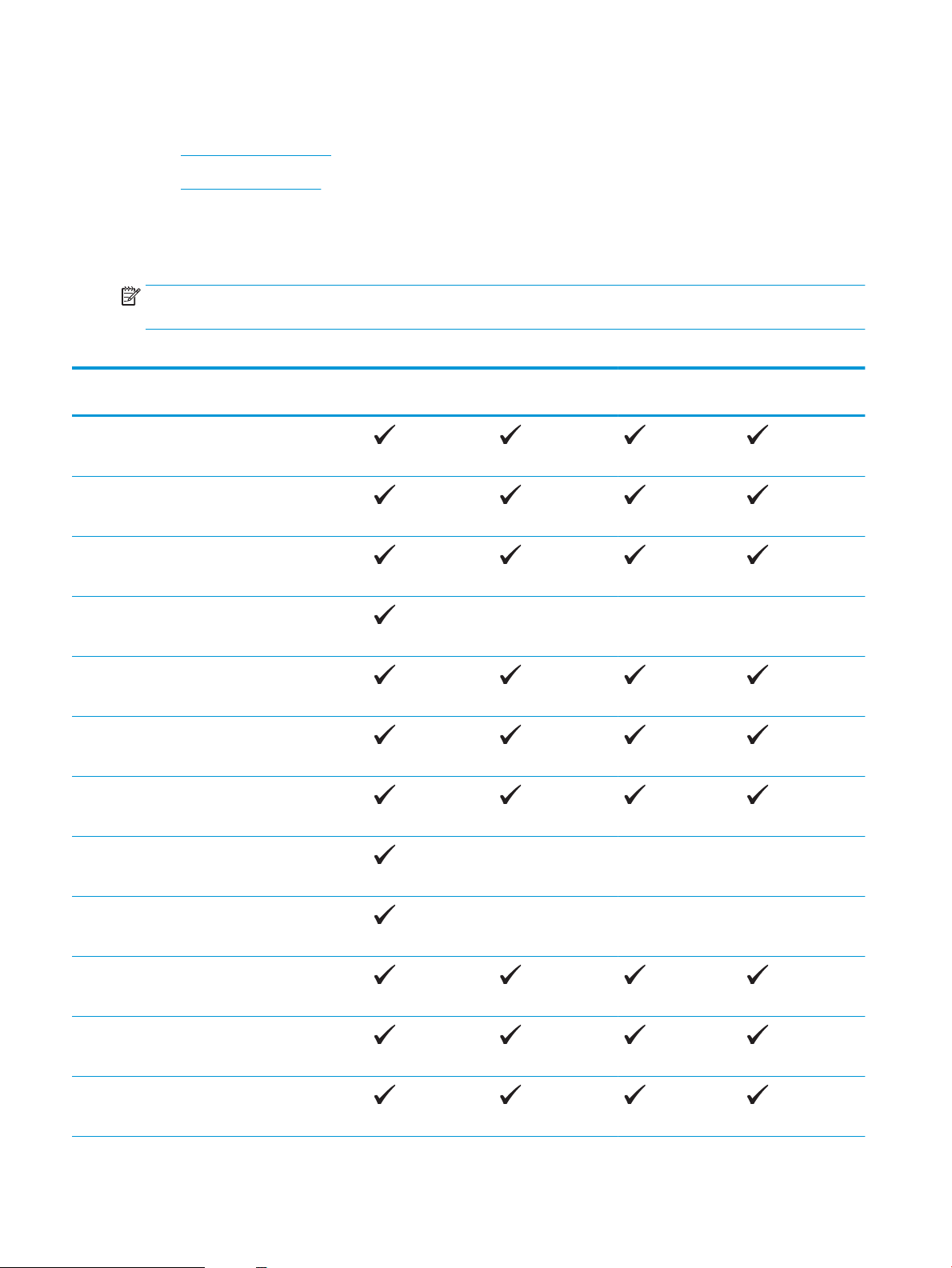
Atbalstītie papīra izmēri un veidi
●
Atbalstītie papīra izmēri
●
Atbalstītie papīra veidi
Atbalstītie papīra izmēri
PIEZĪME. Lai gūtu vislabākos rezultātus, pirms drukāšanas atlasiet pareizo papīra izmēru un ievadiet to drukas
draiverī.
2-1. tabula. Atbalstītie papīra izmēri
Lielums un izmēri 1. paplāte 2. paplāte 3. padeve (papildu)
Vēstule
216 x 279 mm
Legal
216 x 356 mm
11 x 17
Papildus pieejama
abpusējā druka
279 x 432 mm
12 x 18
305 x 457 mm
A3
297 x 420 mm
A4
210 x 297 mm
A5
148 x 210 mm
A6
105 x 148 mm
RA3
305 x 430 mm
B4 (JIS)
257 x 364 mm
B5 (JIS)
182 x 257 mm
Executive
184 x 267 mm
10 2. nodaļa. Papīra paplātes LVWW
Page 19
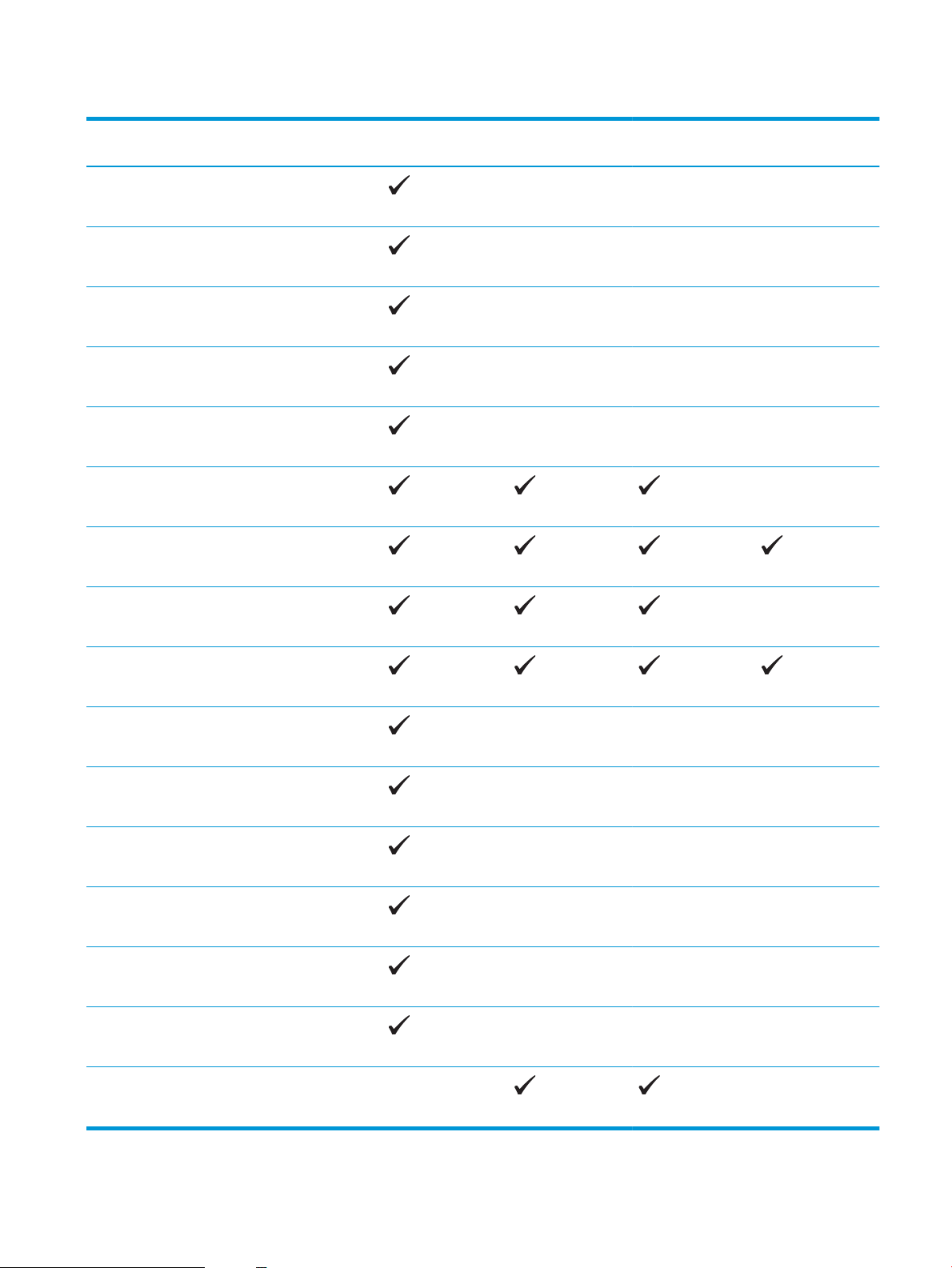
2-1. tabula. Atbalstītie papīra izmēri (turpinājums)
Lielums un izmēri 1. paplāte 2. paplāte 3. padeve (papildu)
Papildus pieejama
abpusējā druka
Pastkarte (JIS)
100 x 148 mm3,9 x 5,8 collas
Dubultā pastkarte (JIS)
200 x 148 mm
8K
260 x 368 mm
8K
270 x 390 mm
8K
273 x 394 mm
16K
184 x 260 mm
16K
195 x 270 mm
16K
197 x 273 mm
Ocio 8,5 x 13
216 x 330 mm
Envelope 10
105 x 241 mm
Monarch aploksne
98 x 191 mm
Aploksne B5
176 x 250 mm
Aploksne C5
162 x 229 mm
Aploksne DL
110 x 220 mm
Pielāgots
no 76 x 127 līdz 312 x 470 mm
Pielāgots
no 148 x 210 līdz 297 x 432 mm
LVWW Atbalstītie papīra izmēri un veidi 11
Page 20
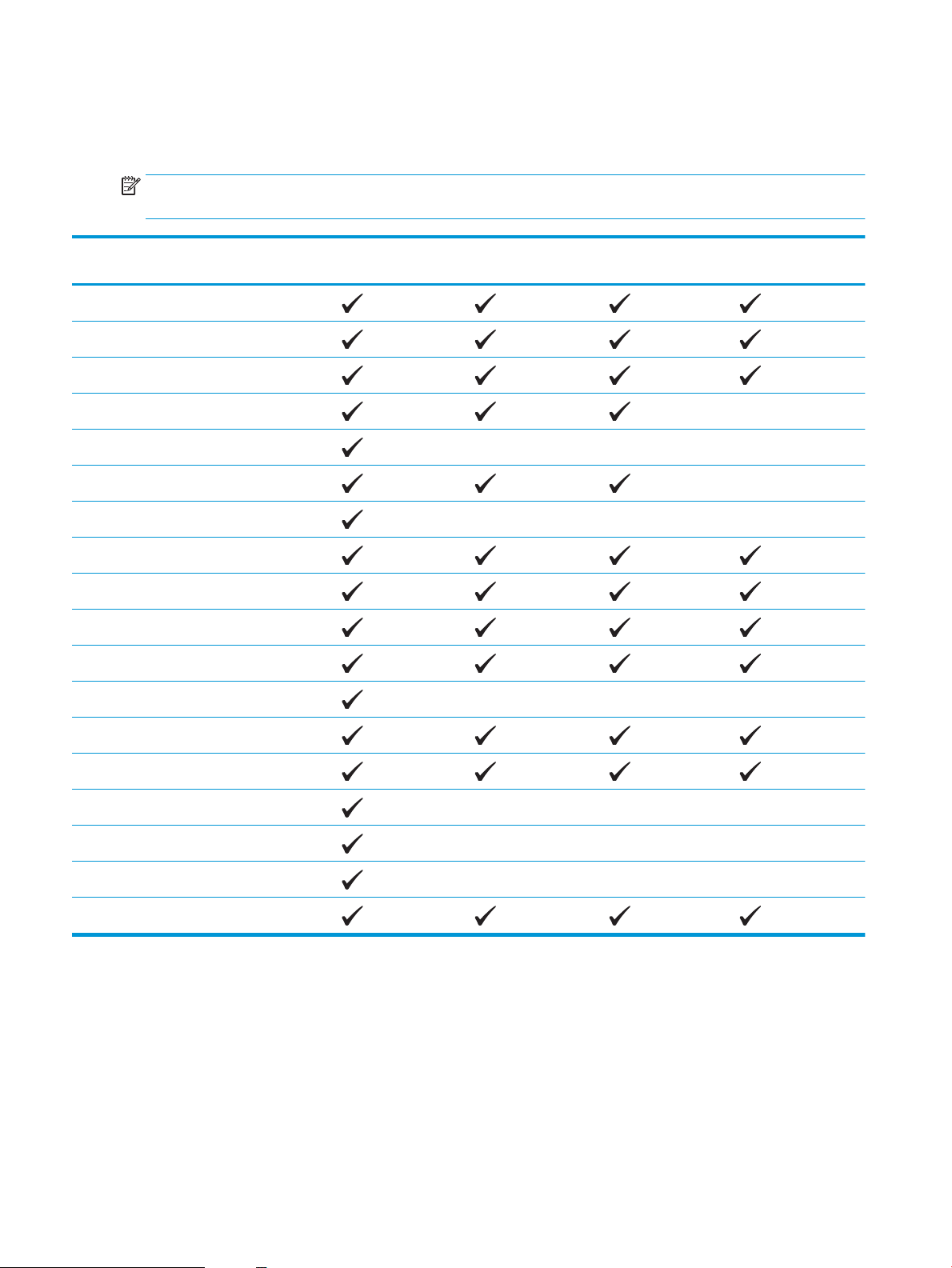
Atbalstītie papīra veidi
PIEZĪME. Lai gūtu vislabākos rezultātus, pirms drukāšanas atlasiet pareizo papīra izmēru un ievadiet to drukas
draiverī.
Papīra veids 1. paplāte 2. paplāte 3. padeve (papildu) Papildus pieejama
abpusējā druka
Parastais papīrs
Viegls papīrs 60-74 g
Vidēji smags papīrs 96–110 g
Smags papīrs 111–130 g
Īpaši smags papīrs 131–175 g
Monohromā Laser caurspīdīgā plēve
Uzlīmes
Veidlapa
Iepriekš apdrukāts papīrs
Perforēts papīrs
Krāsains
Nelīdzens papīrs
Augstas kvalitātes papīrs
Otrreiz izmantots papīrs
Aploksne
Kartīšu papīrs 176-220 g
Vellum
HP EcoSMART Lite papīrs
12 2. nodaļa. Papīra paplātes LVWW
Page 21
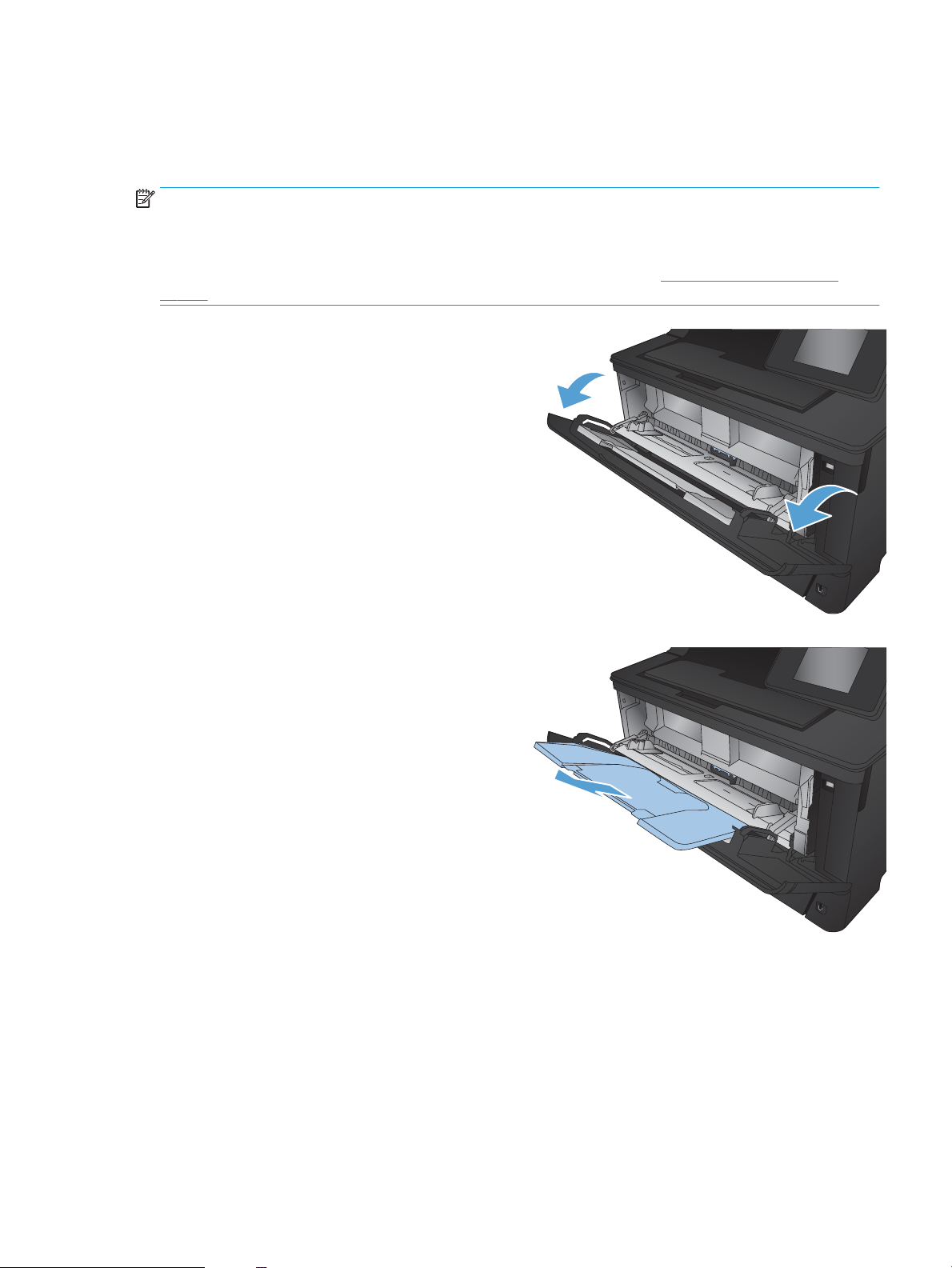
Ievietošana 1. paplātē (universālajā paplātē)
PIEZĪME. 1. paplātē var ievietot līdz 100 papīra lapām, līdz 75 caurspīdīgajām plēvēm, līdz 50 uzlīmju loksnēm
vai līdz 10 aploksnēm. Tā paredzēta 60–199 g/m2 lielam sagrieztā papīra svaram, 0,10-0,14 mm biezām
uzlīmēm un caurspīdīgajām plēvēm, 60-90 g/m
Informāciju par pareizu papīra orientāciju, ievietojot papīru šajā paplātē, skatietPapīra orientācija 1. paplātē
15. lpp..
2
smagām aploksnēm un 135-176 g/m2 smagām pastkartēm.
1. Atveriet 1. paplāti, satverot un pavelkot uz leju tās
abās pusēs esošos rokturus.
2. Izvelciet paplātes pagarinājumu.
LVWW Ievietošana 1. paplātē (universālajā paplātē) 13
Page 22
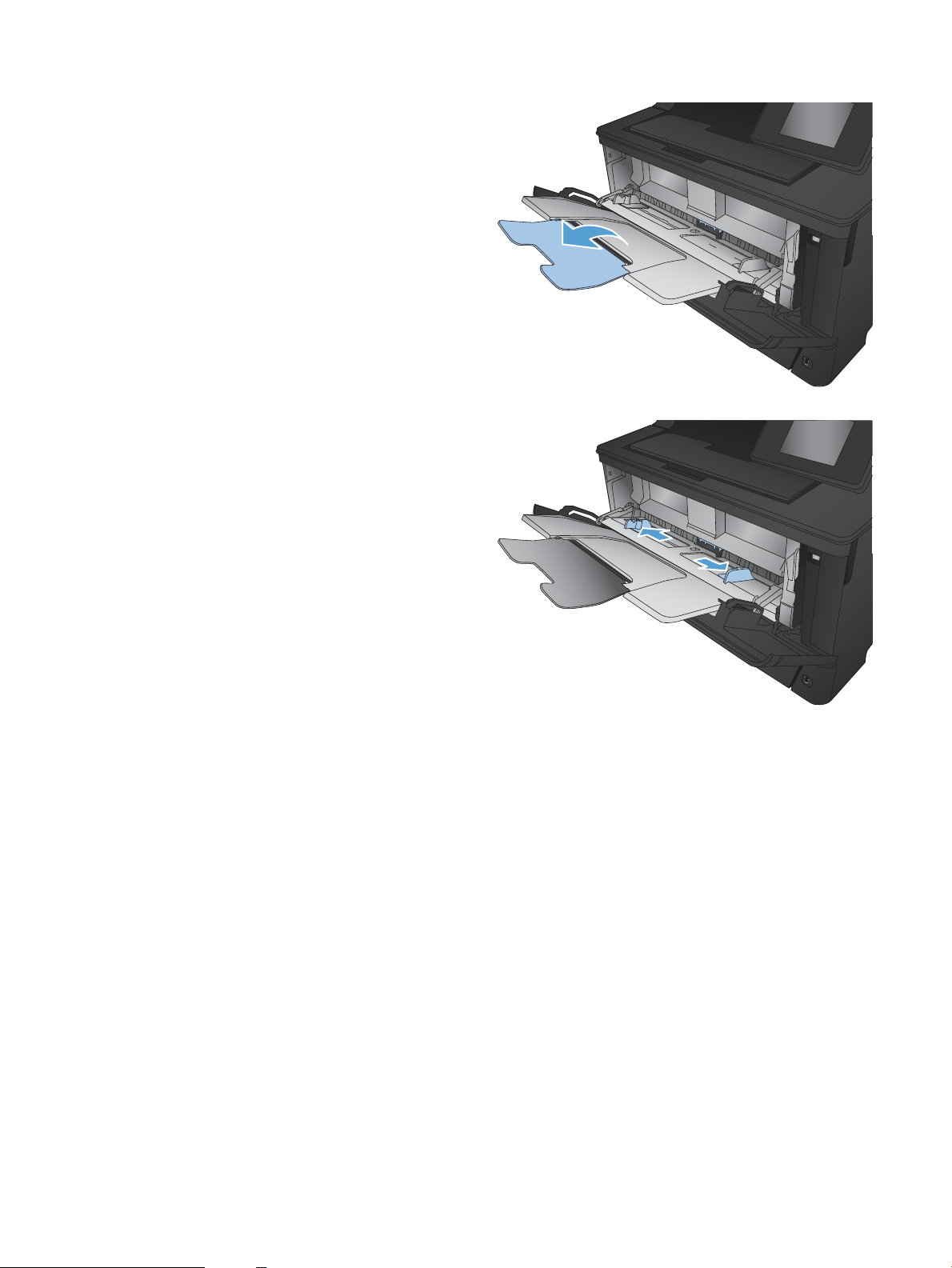
3. Ja papīra loksnes ir garas, atlociet paplātes
pagarinājumu, lai tas atbalstītu papīru.
4. Atveriet papīra vadotnes.
14 2. nodaļa. Papīra paplātes LVWW
Page 23

5. Ievietojiet papīru padevē. Pārliecinieties, vai papīrs
ietilpst zem izvirzījumiem un atrodas zemāk par
maksimālā augstuma rādītājiem.
Papīra orientācija paplātē ir atkarīga no papīra
izmēra. Papildinformāciju skatiet sadaļā Papīra
orientācija 1. paplātē 15. lpp..
6. Noregulējiet malējās vadotnes tā, lai tās viegli
pieskartos papīram, bet nesalocītu papīru.
PIEZĪME. Lai papīrs neiestrēgtu, drukāšanas laikā neievietojiet papildu papīru 1. paplātē. Drukāšanas laikā
neaizveriet 1. paplāti.
Papīra orientācija 1. paplātē
Papīra veids Papīra izmēri Kā ievietot papīru
Sagrieztas papīra loksnes Letter, A4, A5, B5, Executive, 16K un
pielāgoti izmēri
Garākā mala tiek ievadīta iekārtā
LVWW Ievietošana 1. paplātē (universālajā paplātē) 15
Page 24
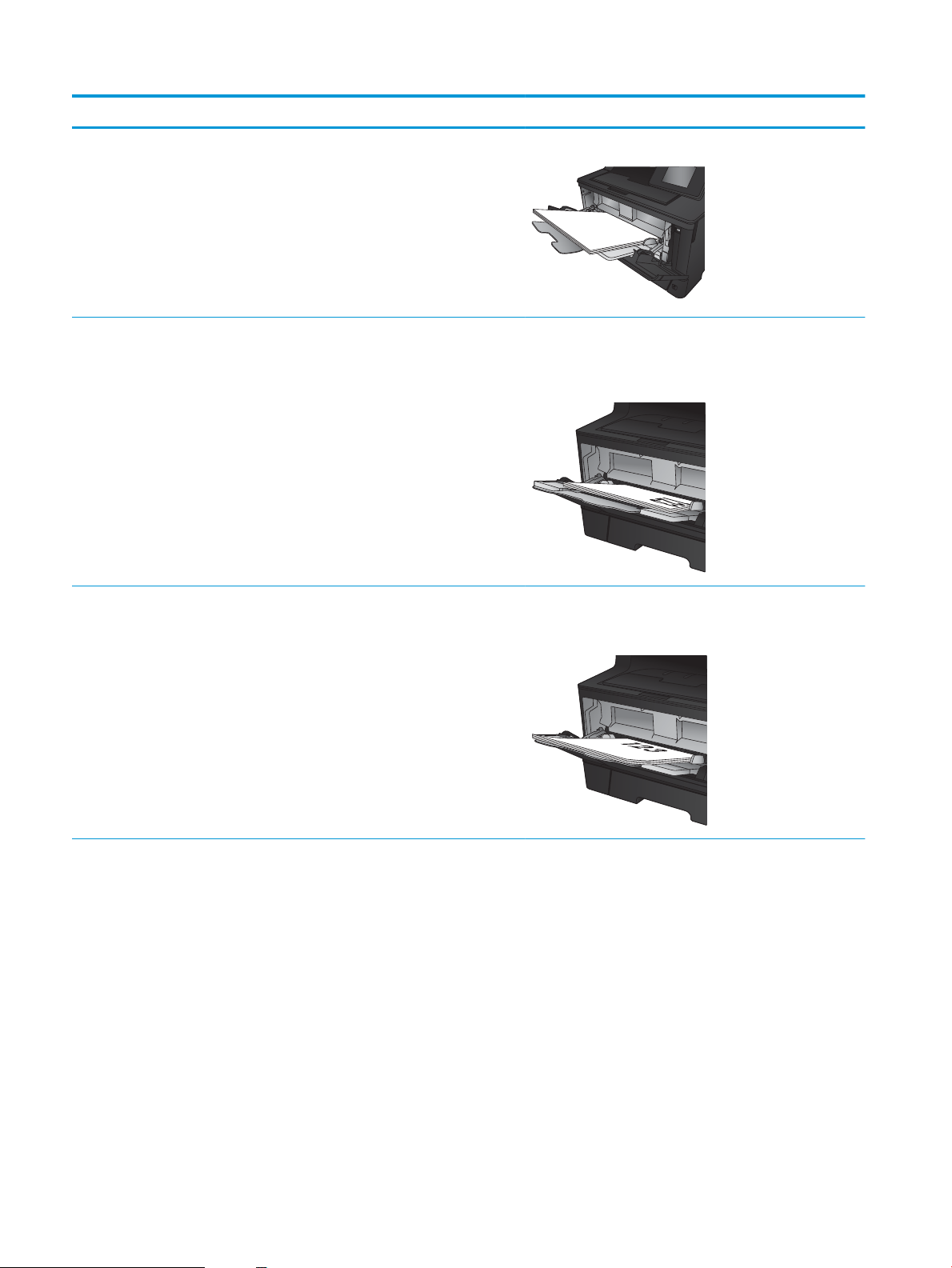
Papīra veids Papīra izmēri Kā ievietot papīru
A3, B4, 11 x 17, Legal, Ocio 8,5 x 13 un
pielāgoti izmēri
Iepriekš apdrukāts papīrs, perforēts
papīrs vai veidlapa
A3, B4, 11 x 17, Legal, Ocio 8,5 x 13 un
Letter, A4, A5, B5, Executive, 16K un
pielāgoti izmēri
pielāgoti izmēri
Īsākā mala tiek ievadīta iekārtā
Apdrukājamā puse uz augšu
Garākā mala tiek ievadīta iekārtā, lapas augšdaļai atrodoties
paplātes labajā pusē.
Apdrukājamā puse uz augšu
Augšējā mala tiek ievadīta produktā
16 2. nodaļa. Papīra paplātes LVWW
Page 25
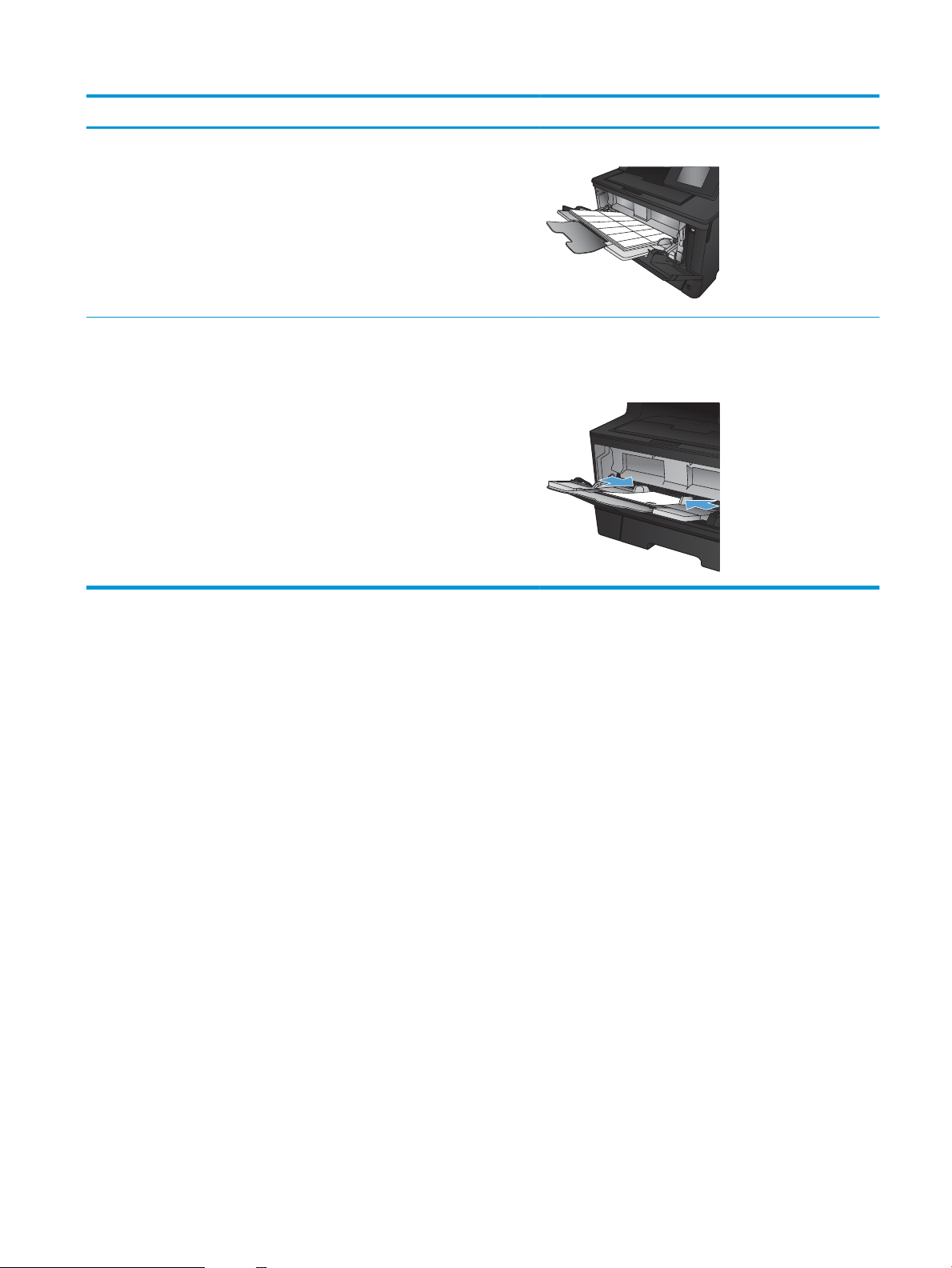
Papīra veids Papīra izmēri Kā ievietot papīru
Uzlīmes Visi saderīgie uzlīmju izmēri Ar drukājamo pusi uz augšu
Aploksnes Visi saderīgie aplokšņu izmēri Apdrukājamā puse uz augšu
Ar augšmalu paplātes labajā pusē un pastmarkas pusi
apakšdaļā
LVWW Ievietošana 1. paplātē (universālajā paplātē) 17
Page 26
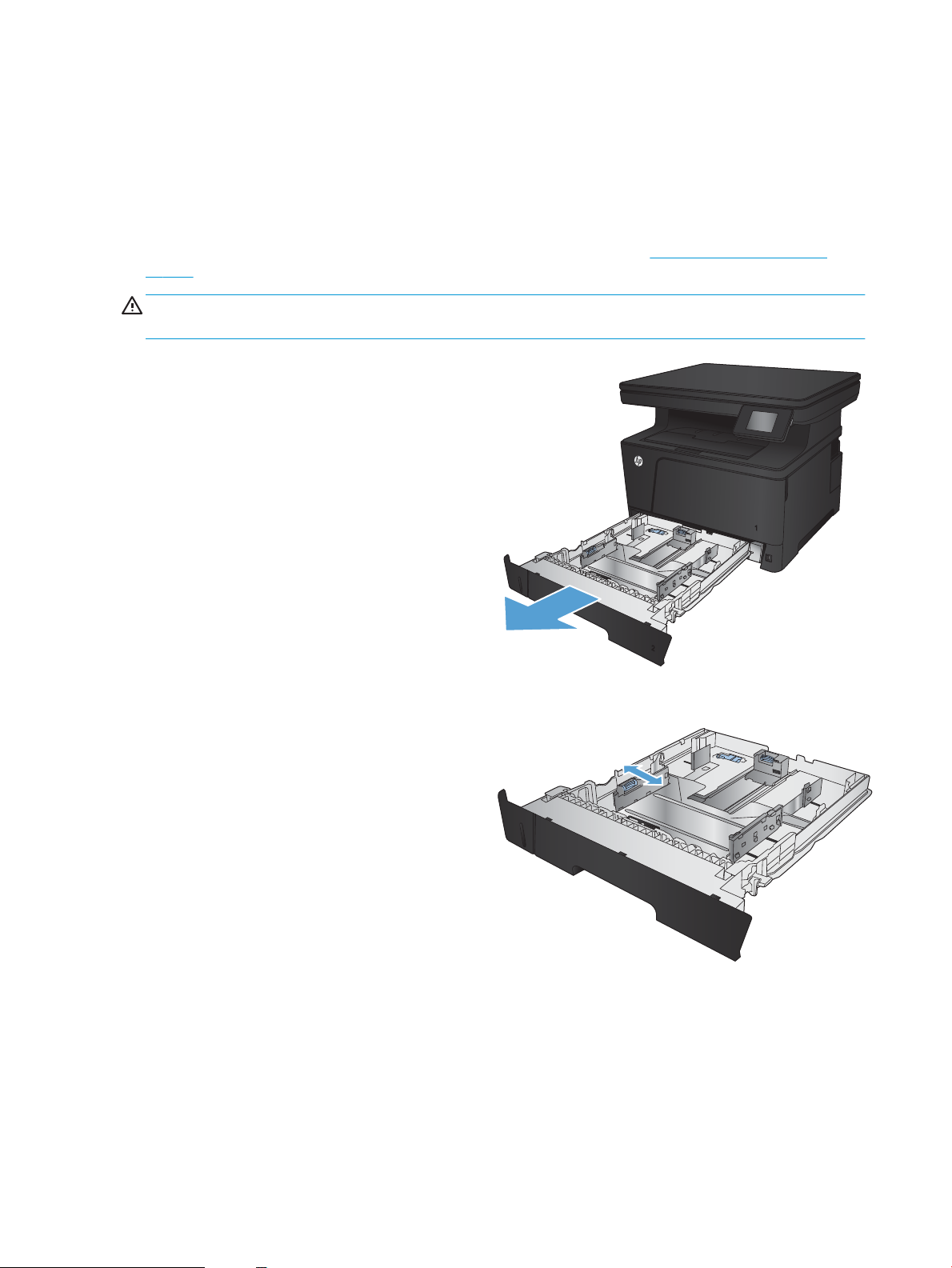
Ievietošana 2. paplātē
Šajā paplātē var ievietot līdz 250 lapām 75 g/m2 papīra. Ja papīrs ir smagāks, paplātē nevar ievietot tik daudz
lapu. Nepārpildiet paplāti. Tā paredzēta sagrieztam lokšņu papīram ar 60–120 g/m2 svaru.
Informāciju par pareizu papīra orientāciju, ievietojot papīru šajā paplātē, skatiet Papīra orientācija 2. paplātē
20. lpp..
UZMANĪBU! Nedrukājiet aploksnes, uzlīmes vai citus neatbalstītus papīra izmērus no 2. paplātes. Tāda veida
papīru var drukāt tikai no 1. paplātes.
1. Lai izņemtu padevi no iekārtas, pavelciet to uz āru
un viegli paceliet uz augšu.
PIEZĪME. Bīdot atveriet paplāti.
2. Saspiediet atvienotājmehānismu, kas atrodas uz
kreisās vadotnes, un bīdiet sānu vadotnes līdz
pareizajam papīra lielumam.
18 2. nodaļa. Papīra paplātes LVWW
Page 27
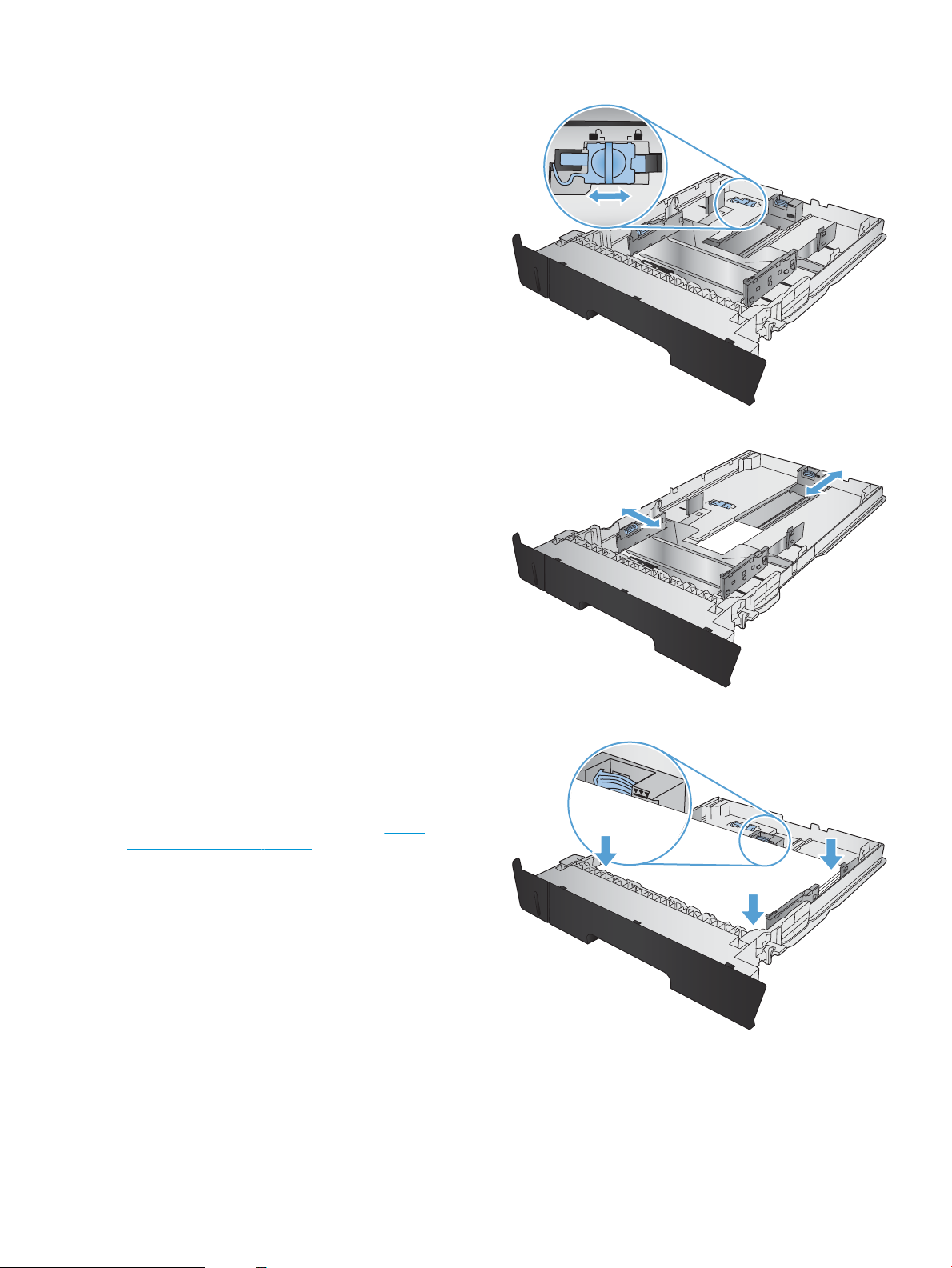
3. Ievietojot B4, A3, 11 x 17, Legal vai Ocio 8,5 x 13
izmēra papīru, atbloķējiet aizmugurējās paplātes
vadotni, izmantojot paplātes aizmugurē esošo
slīdņa tipa ksatoru.
4. Noregulējiet paplātes garumu atbilstoši pareizajam
papīra izmēram.
5. Ievietojiet padevē papīru. Pārbaudiet papīru, lai
pārliecinātos, ka vadotnes viegli pieskaras
kaudzītei, bet nesaloka papīru.
Papīra orientācija paplātē ir atkarīga no papīra
izmēra. Papildinformāciju skatiet sadaļā Papīra
orientācija 2. paplātē 20. lpp..
PIEZĪME. Lai izvairītos no papīra iestrēgšanas,
nepārpildiet paplāti. Pārliecinieties, lai papīra
kaudzītes augšējā daļa atrodas zem pilnas teknes
atzīmes.
PIEZĪME. Ja paplāte nav pareizi noregulēta,
drukāšanas laikā var parādīties kļūdas ziņojums vai
papīrs var iestrēgt.
LVWW Ievietošana 2. paplātē 19
Page 28
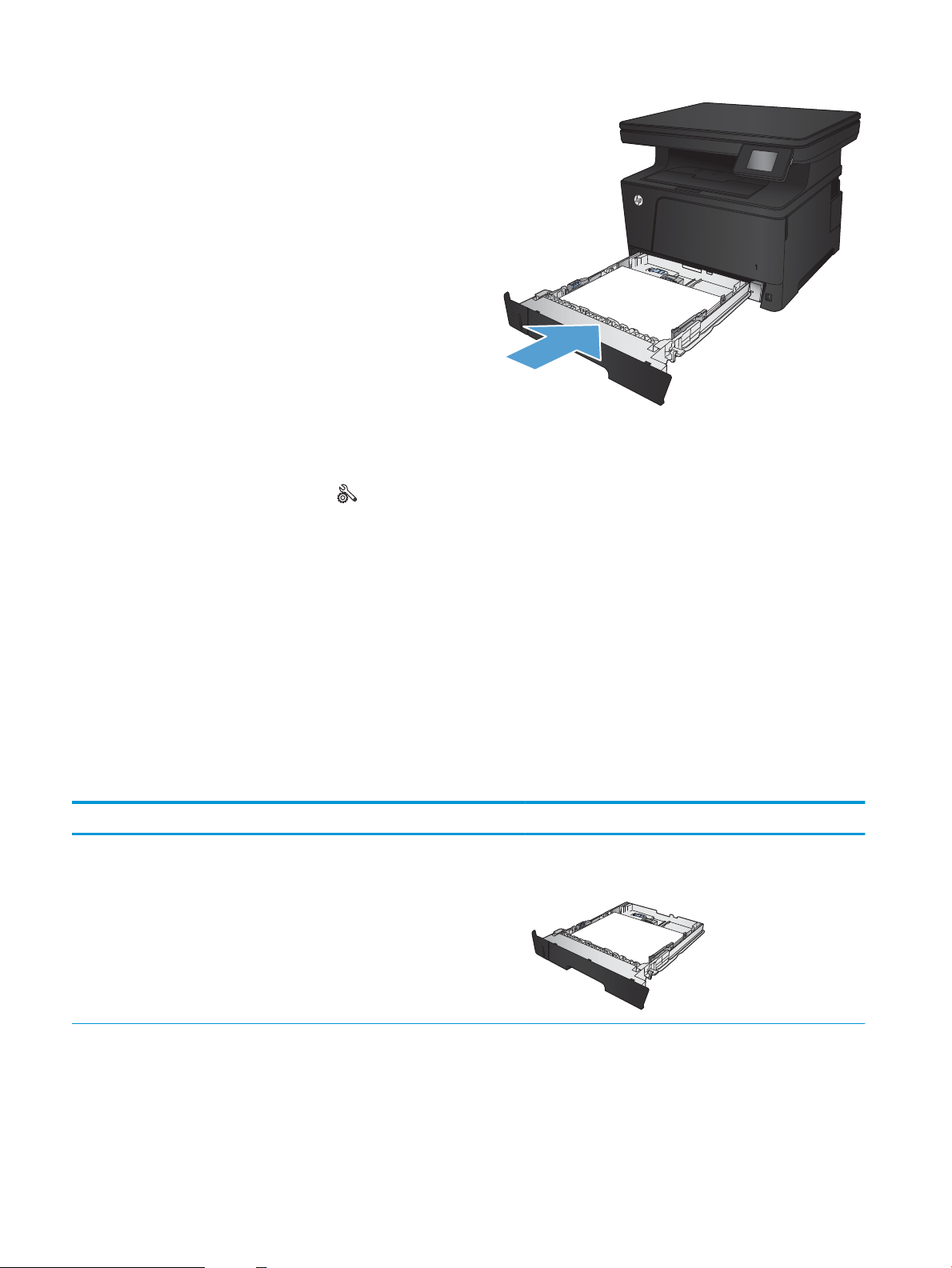
6. Iebīdiet padevi iekārtā līdz galam.
7. Iekārtas vadības panelī kongurējiet papīra izmēru
un veidu atbilstoši paplātē ievietotajam papīram.
a. Iekārtas vadības paneļa sākuma ekrānā
pieskarieties pogai Iestatīšana .
b. Atveriet šādas izvēlnes:
Sistēmas iestatīšana
Papīra iestatīšana
2. paplāte
c. Pieskarieties opcijai Papīra izmērs un atlasiet
pareizo papīra izmēru.
d. Pieskarieties opcijai Papīra veids un atlasiet
pareizo papīra veidu.
Papīra orientācija 2. paplātē
Papīra veids Papīra izmēri Kā ievietot papīru
Sagrieztas papīra loksnes Letter, A4, A5, B5, Executive, 16K un
pielāgoti izmēri
Garākā mala paplātes priekšpusē
20 2. nodaļa. Papīra paplātes LVWW
Page 29
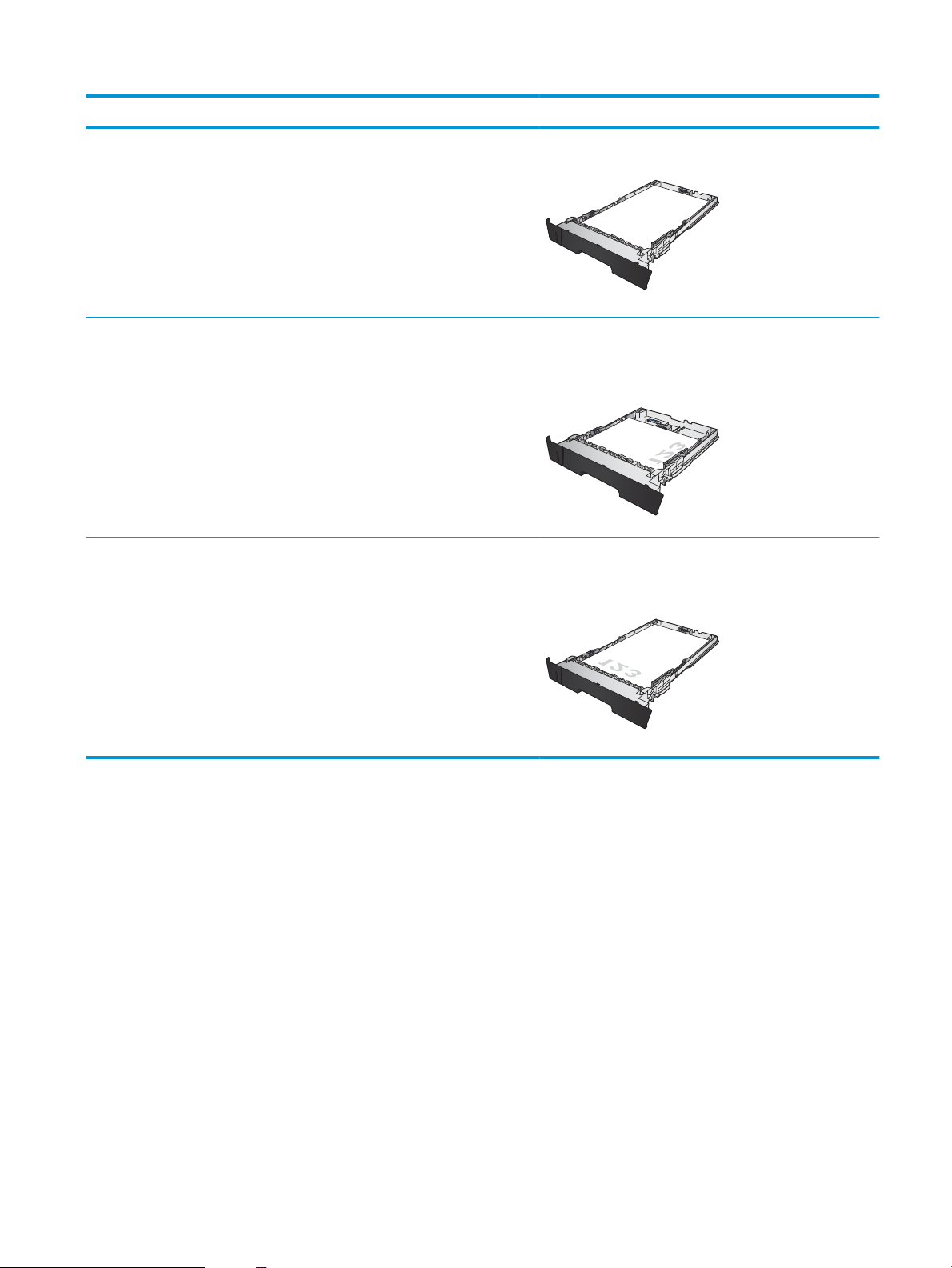
Papīra veids Papīra izmēri Kā ievietot papīru
A3, B4, 11 x 17, Legal, Ocio 8,5 x 13 un
pielāgoti izmēri
Iepriekš apdrukāts papīrs, perforēts
papīrs vai veidlapa
A3, B4, 11 x 17, Legal, Ocio 8,5 x 13 un
Letter, A4, A5, B5, Executive, 16K un
pielāgoti izmēri
pielāgoti izmēri
Garākā mala paplātes sānos
Apdrukājamā puse uz leju
Augšējā mala paplātes labajā pusē
Apdrukājamā puse uz leju
Augšējā mala padeves priekšpusē
LVWW Ievietošana 2. paplātē 21
Page 30
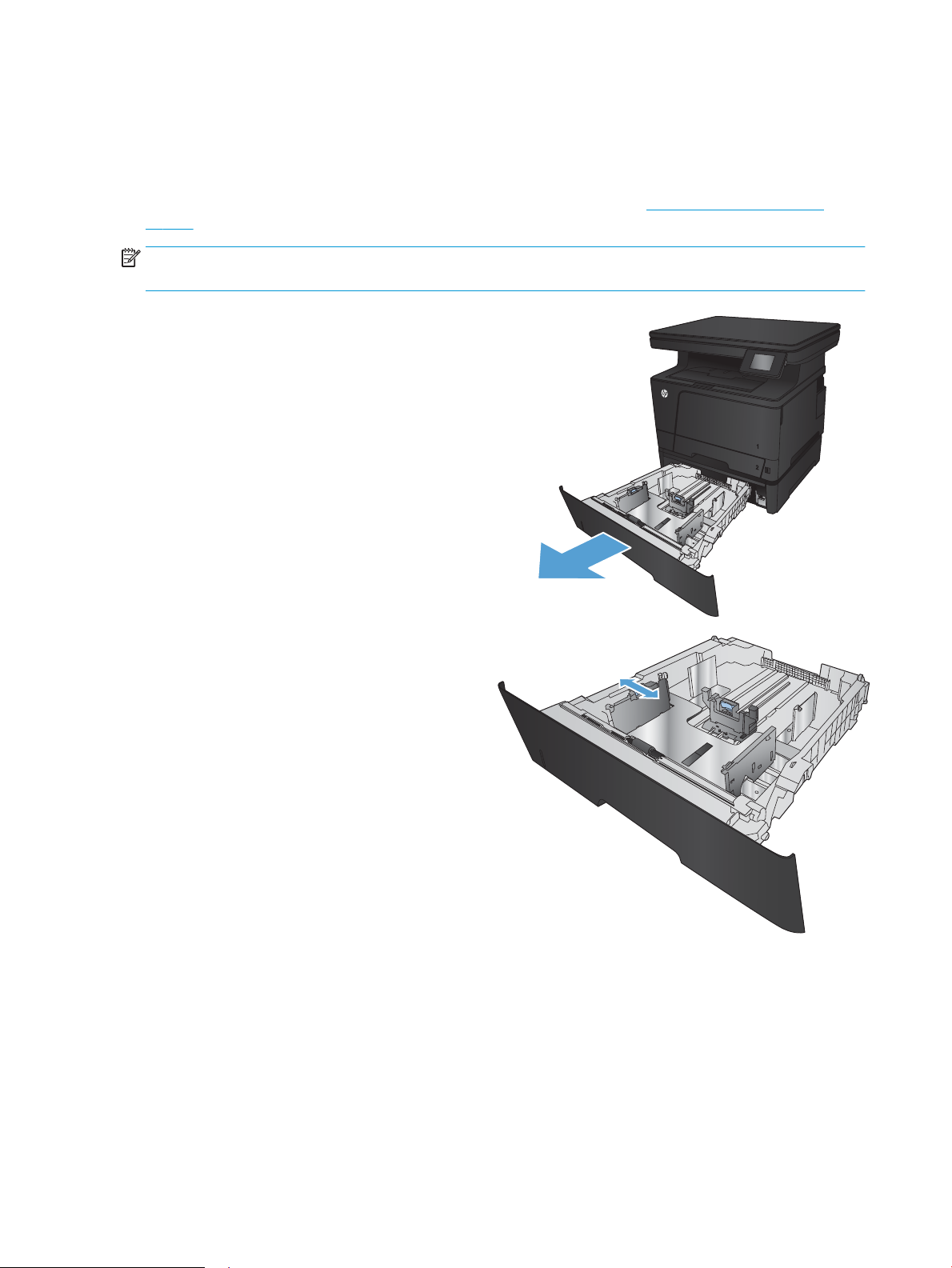
Ievietošana 3. paplātē (piederums)
3
3
3. papildu paplātē var ievietot līdz 500 lapām 75 g/m2 papīra. Ja papīrs ir smagāks, paplātē nevar ievietot tik
daudz lapu. Nepārpildiet paplāti. Tā paredzēta sagrieztam lokšņu papīram ar 60–120 g/m2 svaru.
Informāciju par pareizu papīra orientāciju, ievietojot papīru šajā paplātē, skatietPapīra orientācija 3. paplātē
24. lpp..
PIEZĪME. Nedrukājiet aploksnes, uzlīmes vai neatbalstītus papīra izmērus no 3. paplātes. Tāda veida papīru var
drukāt tikai no 1. paplātes.
1. Lai izņemtu padevi no iekārtas, pavelciet to uz āru
un viegli paceliet uz augšu.
PIEZĪME. Bīdot atveriet paplāti.
2. Saspiediet atvienotājmehānismu, kas atrodas uz
kreisās vadotnes, un bīdiet sānu vadotnes līdz
pareizajam papīra lielumam.
22 2. nodaļa. Papīra paplātes LVWW
Page 31

3. Noregulējiet papīra garumu atbilstoši pareizajam
3
3
papīra izmēram.
4. Ievietojiet padevē papīru. Pārbaudiet papīru, lai
pārliecinātos, ka vadotnes viegli pieskaras
kaudzītei, bet nesaloka papīru.
Papīra orientācija paplātē ir atkarīga no papīra
izmēra. Papildinformāciju skatiet sadaļā Papīra
orientācija 3. paplātē 24. lpp..
PIEZĪME. Lai izvairītos no papīra iestrēgšanas,
nepārpildiet paplāti. Pārliecinieties, lai papīra
kaudzītes augšējā daļa atrodas zem pilnas teknes
atzīmes.
PIEZĪME. Ja paplāte nav pareizi noregulēta,
drukāšanas laikā var parādīties kļūdas ziņojums vai
papīrs var iestrēgt.
LVWW Ievietošana 3. paplātē (piederums) 23
Page 32

5. Iebīdiet padevi iekārtā līdz galam.
3
3
6. Iekārtas vadības panelī kongurējiet papīra izmēru
un veidu atbilstoši paplātē ievietotajam papīram.
a. Iekārtas vadības paneļa sākuma ekrānā
pieskarieties pogai Iestatīšana .
b. Atveriet šādas izvēlnes:
Sistēmas iestatīšana
Papīra iestatīšana
3. paplāte
c. Pieskarieties opcijai Papīra izmērs un atlasiet
pareizo papīra izmēru.
d. Pieskarieties opcijai Papīra veids un atlasiet
pareizo papīra veidu.
Papīra orientācija 3. paplātē
Papīra veids Papīra izmēri Kā ievietot papīru
Sagrieztas papīra loksnes Letter, A4, A5, B5, Executive, 16K un
pielāgoti izmēri
Garākā mala paplātes priekšpusē
24 2. nodaļa. Papīra paplātes LVWW
Page 33

Papīra veids Papīra izmēri Kā ievietot papīru
3
3
3
A3, B4, 11 x 17, Legal, Ocio 8,5 x 13 un
pielāgoti izmēri
Iepriekš apdrukāts papīrs, perforēts
papīrs vai veidlapa
Letter, A4, A5, B5, Executive, 16K un
pielāgoti izmēri
A3, B4, 11 x 17, Legal, Ocio 8,5 x 13 un
pielāgoti izmēri
Garākā mala paplātes sānos
Apdrukājamā puse uz leju
Augšējā mala paplātes labajā pusē
Apdrukājamā puse uz leju
Augšējā mala padeves priekšpusē
LVWW Ievietošana 3. paplātē (piederums) 25
Page 34

26 2. nodaļa. Papīra paplātes LVWW
Page 35

3 Drukāšana
●
Drukas darbi (Windows)
●
Drukas darbi (Mac OS X)
●
Tīmeklī balstīta drukāšana
●
Funkcijas HP Wireless Direct Printing iestatīšana
●
USB kodpiekļuves drukāšanas izmantošana
Papildinformāciju skatiet:
Atveriet www.hp.com/support/ljMFPM435nw.
HP visaptverošā palīdzība darbam ar jūsu iekārtu ietver tālāk norādītās opcijas.
●
Instalēšana un kongurēšana
●
Mācīšanās un lietošana
●
Problēmu risinājumi
●
Programmatūras atjauninājumu lejupielādēšana
●
Pievienošanās atbalsta forumiem
●
Garantijas un reglamentējošās informācijas atrašana
LVWW 27
Page 36

Drukas darbi (Windows)
●
Drukāšanas pamati (Windows)
●
Automātiska abu pušu apdruka (Windows)
●
Manuāla abpusējā druka (Windows)
●
Vairāku lappušu drukāšana uz vienas loksnes (Windows)
●
Papīra veida atlasīšana (Windows)
●
Papildinformācija par drukāšanu
Drukāšanas pamati (Windows)
Šī procedūra raksturo drukāšanas pamatprincipus operētājsistēmā Windows.
1. Programmā atlasiet opciju Drukāt.
2. Atlasiet printeru sarakstā iekārtu un pēc tam noklikšķiniet uz pogas Rekvizīti vai Preferences vai
pieskarieties šai pogai, lai atvērtu drukas draiveri.
PIEZĪME. Pogas nosaukums atšķiras atkarībā no datorprogrammas.
3. Noklikšķiniet uz drukas draivera cilnēm vai pieskarieties tām, lai kongurētu pieejamās opcijas.
4. Noklikšķiniet uz pogas Labi vai pieskarieties šai pogai, lai atgrieztos dialoglodziņā Drukāt. Izvēlieties no šī
ekrāna izdrukājamo eksemplāru skaitu.
5. Noklikšķiniet uz pogas Labi vai pieskarieties šai pogai, lai izdrukātu darbu.
Automātiska abu pušu apdruka (Windows)
Izmantojiet šo procedūru produktiem, kuriem ir uzstādīta automātiska abpusējās drukas ierīce (dupleksers) Ja
iekārta ir bez automātiskā dupleksera vai jāizdrukā dupleksera neatbalstīti papīra veidi, varat izdrukāt uz abām
pusēm manuāli.
1. Programmā atlasiet opciju Drukāt.
2. Atlasiet printeru sarakstā iekārtu un pēc tam
noklikšķiniet uz pogas Rekvizīti vai Preferences vai
pieskarieties šai pogai, lai atvērtu drukas draiveri.
PIEZĪME. Pogas nosaukums atšķiras atkarībā no
datorprogrammas.
28 3. nodaļa. Drukāšana LVWW
Page 37

3. Noklikšķiniet uz cilnes Apdare vai pieskarieties šai
cilnei.
4. Atlasiet izvēles rūtiņu Drukāt uz abām pusēm.
Noklikšķiniet uz pogas Labi, lai aizvērtu
dialoglodziņu Dokumenta rekvizīti.
5. Dialoglodziņā Drukāt noklikšķiniet uz pogas Labi,
lai izdrukātu darbu.
Manuāla abpusējā druka (Windows)
Izmantojiet šo procedūru iekārtām bez instalēta automātiskā dupleksera vai izdrukāšanai uz dupleksera
neatbalstīta papīra.
LVWW Drukas darbi (Windows) 29
Page 38

1. Programmā atlasiet opciju Drukāt.
2. Atlasiet printeru sarakstā iekārtu un pēc tam
noklikšķiniet uz pogas Rekvizīti vai Preferences vai
pieskarieties šai pogai, lai atvērtu drukas draiveri.
PIEZĪME. Pogas nosaukums atšķiras atkarībā no
datorprogrammas.
3. Noklikšķiniet uz cilnes Apdare vai pieskarieties šai
cilnei.
4. Atzīmējiet izvēles rūtiņu Drukāt uz abām pusēm
(manuāli). Noklikšķiniet uz pogas OK, lai drukātu
darba pirmo pusi.
30 3. nodaļa. Drukāšana LVWW
Page 39

5. Izņemiet izdrukāto lapu kaudzīti no izdruku
uztvērēja un ievietojiet 1. paplātē ar apdrukāto
pusi uz leju.
6. Ja parādās uzvedne, pieskarieties atbilstošajai
vadības paneļa pogai, lai turpinātu.
Vairāku lappušu drukāšana uz vienas loksnes (Windows)
1. Programmā atlasiet opciju Drukāt.
2. Atlasiet printeru sarakstā iekārtu un pēc tam
noklikšķiniet uz pogas Rekvizīti vai Preferences vai
pieskarieties šai pogai, lai atvērtu drukas draiveri.
PIEZĪME. Pogas nosaukums atšķiras atkarībā no
datorprogrammas.
LVWW Drukas darbi (Windows) 31
Page 40

3. Noklikšķiniet uz cilnes Apdare vai pieskarieties šai
cilnei.
4. Nolaižamajā sarakstā Lappuses uz lapas atlasiet
lappušu skaitu uz lapas.
32 3. nodaļa. Drukāšana LVWW
Page 41

5. Atlasiet pareizās opcijas Drukāt lappušu apmales,
Lappušu secība un Orientācija. Noklikšķiniet uz
pogas Labi, lai aizvērtu dialoglodziņu Dokumenta
rekvizīti.
6. Dialoglodziņā Drukāt noklikšķiniet uz pogas Labi,
lai izdrukātu darbu.
Papīra veida atlasīšana (Windows)
1. Programmā atlasiet opciju Drukāt.
2. Atlasiet printeru sarakstā iekārtu un pēc tam
noklikšķiniet uz pogas Rekvizīti vai Preferences vai
pieskarieties šai pogai, lai atvērtu drukas draiveri.
PIEZĪME. Pogas nosaukums atšķiras atkarībā no
datorprogrammas.
LVWW Drukas darbi (Windows) 33
Page 42

3. Noklikšķiniet uz cilnes Papīrs/kvalitāte.
4. Nolaižamajā sarakstā Papīra veids noklikšķiniet uz
opcijas Vairāk....
5. Paplašiniet saraksta Veids: opcijas.
34 3. nodaļa. Drukāšana LVWW
Page 43

6. Paplašiniet papīra veidu kategoriju, kas vislabāk
raksturo jūsu papīru.
7. Atlasiet izmantotā papīra veida opciju un
noklikšķiniet uz pogas Labi.
8. Noklikšķiniet uz pogas Labi, lai aizvērtu
dialoglodziņu Dokumenta rekvizīti. Dialoglodziņā
Drukāt noklikšķiniet uz pogas Labi, lai izdrukātu
darbu.
LVWW Drukas darbi (Windows) 35
Page 44

Papildinformācija par drukāšanu
Atveriet vietni www.hp.com/support, lai apmeklētu šīs iekārtas atbalsta vietni un iegūtu detalizētu informāciju
par to, kā veicami īpaši drukas uzdevumi, piemēram:
●
drukas saīšņu vai sākotnējo iestatījumu izveidošana un izmantošana;
●
papīra izmēra atlase vai pielāgota papīra izmēra lietošana;
●
lappuses orientācijas atlase;
●
bukleta izveide;
●
dokumenta mērogošana atbilstoši konkrētajam papīra izmēram;
●
pirmās vai pēdējās lappuses izdrukāšana uz atšķirīga papīra;
●
ūdenszīmju drukāšana uz dokumenta.
36 3. nodaļa. Drukāšana LVWW
Page 45

Drukas darbi (Mac OS X)
●
Drukāšana (Mac OS X)
●
Automātiska drukāšana uz abām lapas pusēm (Mac OS X)
●
Manuāla drukāšana uz abām lapas pusēm (Mac OS X)
●
Vairāku lappušu drukāšana uz vienas loksnes (Mac OS X)
●
Papīra veida atlasīšana (Mac OS X)
●
Papildinformācija par drukāšanu
Drukāšana (Mac OS X)
Šī procedūra raksturo drukāšanas pamatprincipus operētājsistēmā Mac OS X.
1. Noklikšķiniet uz izvēlnes Fails un pēc tam noklikšķiniet uz opcijas Drukāt.
2. Izvēlnē Printeris atlasiet iekārtu.
3. Atveriet izvēlņu nolaižamo sarakstu vai noklikšķiniet uz Rādīt detaļas un pēc tam izvēlieties citas izvēlnes,
lai noregulētu drukas iestatījumus.
4. Noklikšķiniet uz pogas Drukāt.
Automātiska drukāšana uz abām lapas pusēm (Mac OS X)
PIEZĪME. Šī funkcija ir pieejama, ja instalēts HP drukas draiveris. Tā var nebūt pieejama, izmantojot AirPrint.
1. Noklikšķiniet uz izvēlnes Fails un pēc tam noklikšķiniet uz opcijas Drukāt.
2. Izvēlnē Printeris atlasiet iekārtu.
3. Atveriet izvēlņu nolaižamo sarakstu vai noklikšķiniet uz Rādīt detaļas un pēc tam noklikšķiniet uz izvēlnes
Izkārtojums.
4. Atlasiet iesiešanas opciju nolaižamajā sarakstā Divpusējs.
5. Noklikšķiniet uz pogas Drukāt.
Manuāla drukāšana uz abām lapas pusēm (Mac OS X)
PIEZĪME. Šī funkcija ir pieejama, ja instalēts HP drukas draiveris. Tā var nebūt pieejama, izmantojot AirPrint.
1. Noklikšķiniet uz izvēlnes Fails un pēc tam noklikšķiniet uz opcijas Drukāt.
2. Izvēlnē Printeris atlasiet iekārtu.
3. Atveriet izvēlņu nolaižamo sarakstu vai noklikšķiniet uz Rādīt detaļas un pēc tam noklikšķiniet uz izvēlnes
Manuāla abpusējā druka.
4. Noklikšķiniet uz lodziņa Manuāla abpusējā druka un atlasiet iesiešanas opciju.
LVWW Drukas darbi (Mac OS X) 37
Page 46

5. Noklikšķiniet uz pogas Drukāt.
6. Atveriet iekārtu un izņemiet visu tukšo papīru no 1. paplātes.
7. Izņemiet izdrukāto lapu kaudzīti no izdruku uztvērēja un ievietojiet padeves paplātē ar apdrukāto pusi uz
leju.
8. Ja parādās uzvedne, pieskarieties atbilstošajai vadības paneļa pogai, lai turpinātu.
Vairāku lappušu drukāšana uz vienas loksnes (Mac OS X)
1. Noklikšķiniet uz izvēlnes Fails un pēc tam noklikšķiniet uz opcijas Drukāt.
2. Izvēlnē Printeris atlasiet iekārtu.
3. Atveriet izvēlņu nolaižamo sarakstu vai noklikšķiniet uz Rādīt detaļas un pēc tam noklikšķiniet uz izvēlnes
Izkārtojums.
4. Nolaižamajā izvēlnē Lappuses uz vienas loksnes atlasiet uz katras loksnes izdrukājamo lappušu skaitu.
5. Apgabalā Izkārtojuma virziens atlasiet lappušu secību un novietojumu loksnē.
6. Izvēlnē Malas atlasiet loksnes katrai lapai izmantojamo malu veidu.
7. Noklikšķiniet uz pogas Drukāt.
Papīra veida atlasīšana (Mac OS X)
1. Noklikšķiniet uz izvēlnes Fails un pēc tam noklikšķiniet uz opcijas Drukāt.
2. Izvēlnē Printeris atlasiet iekārtu.
3. Atveriet izvēlņu nolaižamo sarakstu vai noklikšķiniet uz Rādīt detaļas un pēc tam noklikšķiniet uz izvēlnes
Apdare.
4. Atlasiet veidu nolaižamajā sarakstā Materiāla veids.
5. Noklikšķiniet uz pogas Drukāt.
Papildinformācija par drukāšanu
Atveriet vietni www.hp.com/support, lai apmeklētu šīs iekārtas atbalsta vietni un iegūtu detalizētu informāciju
par to, kā veicami īpaši drukas uzdevumi, piemēram:
●
drukas saīšņu vai sākotnējo iestatījumu izveidošana un izmantošana;
●
papīra izmēra atlase vai pielāgota papīra izmēra lietošana;
●
lappuses orientācijas atlase;
●
bukleta izveide;
●
dokumenta mērogošana atbilstoši konkrētajam papīra izmēram;
38 3. nodaļa. Drukāšana LVWW
Page 47

●
pirmās vai pēdējās lappuses izdrukāšana uz atšķirīga papīra;
●
ūdenszīmju drukāšana uz dokumenta.
LVWW Drukas darbi (Mac OS X) 39
Page 48

Tīmeklī balstīta drukāšana
Ir pieejamas vairākas opcijas attālajai drukāšanai interneta tīklā. Papildinformāciju par šīm opcijām skatiet šīs
iekārtas atbalsta vietnē.
HP ePrint
Izmantojiet funkciju HP ePrint, lai drukātu dokumentus, nosūtot tos kā e-pasta pielikumu uz iekārtas e-pasta
adresi no jebkuras ierīces ar iespējotu e-pastu.
Lai izmantotu HP ePrint, iekārtai ir jāatbilst šādām prasībām:
●
iekārtai jābūt savienojumam ar vadu vai bezvadu tīklu un piekļuvei internetam;
●
jābūt iespējotiem iekārtas HP tīmekļa pakalpojumiem un iekārtai jābūt reģistrētai vietnē HP Connected.
1. Iekārtas vadības paneļa sākuma ekrānā pieskarieties pogai Tīmekļa pakalpojumi .
2. Pieskarieties pogai Iespējot tīmekļa pakalpojumus. Šī iekārta iespējo tīmekļa pakalpojumus un pēc
tam izdrukā informācijas lapu.
Informācijas lapā ir printera kods, kas jāizmanto, reģistrējot HP iekārtu vietnē HP Connected.
3. Atveriet vietni www.hpconnected.com, lai izveidotu HP ePrint kontu, un pabeidziet iestatīšanas
procesu.
Lai iegūtu papildinformāciju un pārskatītu papildu atbalsta informāciju par iekārtu, atveriet vietni
www.hp.com/go/support.
HP ePrint programmatūra
HP ePrint programmatūra nodrošina vieglu izdrukāšanu no galddatora vai klēpjdatora jebkurā iekārtā, kas
izmanto HP ePrint. Pēc programmatūras instalēšanas lietojumprogrammā atveriet opciju Drukāt un pēc tam
instalēto printeru sarakstā atlasiet HP ePrint. Šī programmatūra ļauj viegli atrast HP ePrint iespējotus produktus,
kas ir reģistrēti jūsu HP Connected kontā. HP mērķa iekārtu var atrasties uz jūsu galda vai kādā attālā vietā,
piemēram, liāles birojā vai pasaules otrā malā.
Operētājsistēmā Windows HP ePrint programmatūra atbalsta arī tradicionālo IP drukāšanu uz vietējiem tīkla
(LAN vai WAN) printeriem uz atbalstītajām PostScript® iekārtām.
Lai iegūtu draiverus un informāciju, atveriet vietni www.hp.com/go/eprintsoftware.
PIEZĪME. HP ePrint programmatūra ir PDF darbplūsmas utilīta operētājsistēmai Mac, un, tehniski, tas nav
drukas draiveris. HP ePrint programmatūra operētājsistēmai Mac atbalsta drukas ceļu tikai caur HP Connected un
neatbalsta tiešu IP drukāšanu ar vietējiem tīkla printeriem.
AirPrint
Tiešā drukāšana, izmantojot programmu Apple AirPrint, tiek atbalstīta operētājsistēmai iOS 4.2 vai jaunākai.
Izmantojiet AirPrint, lai drukātu ar iekārtu tieši no iPad, iPhone (3GS vai jaunāku) vai iPod touch (trešās paaudzes
vai jaunāka) šādās lietojumprogrammās:
●
Pasts
●
Fotoattēli
●
Safari
40 3. nodaļa. Drukāšana LVWW
Page 49

●
iBooks
●
Atsevišķās trešās puses lietojumprogrammās
Lai izmantotu AirPrint, jābūt izveidotam iekārtas un Apple ierīces savienojumam ar vienu un to pašu bezvadu
tīklu. Lai iegūtu papildinformāciju par AirPrint lietošanu un to, kuri HP produkti ir saderīgi ar AirPrint, atveriet
vietni www.hp.com/go/airprint.
PIEZĪME. AirPrint neatbalsta USB savienojumus.
LVWW Tīmeklī balstīta drukāšana 41
Page 50

Funkcijas HP Wireless Direct Printing iestatīšana
Funkcija HP Wireless Direct Printing ļauj jums drukāt no bezvadu mobilās ierīces tieši ar iekārtu, kurā iespējota
funkcija HP Wireless Direct, bez savienojuma ar tīklu vai internetu. Izmantojiet funkciju HP Wireless Direct, lai
bezvadu savienojuma veidā drukātu no šādām ierīcēm:
●
iPhone, iPad vai iPod touch, kas izmanto Apple AirPrint vai HP ePrint mobilo lietotni
●
mobilajām ierīcēm, kuras darbojas ar Android vai Symbian, izmantojot lietojumprogrammu HP ePrint Home
& Biz.
●
Windows vai Mac OS X operētājsistēmas klēpjdatoru savienojumu var izveidot, izmantojot HP Wireless
Direct, un drukāt, izmantojot HP drukas draiverus vai Apple AirPrint.
Lai skatītu papildinformāciju par HP Wireless Direct, atveriet vietni www.hp.com/go/wirelessprinting un
noklikšķiniet uz HP Wireless Direct
Lai iestatītu funkciju HP Wireless Direct no vadības paneļa, veiciet šādas darbības:
1. Iekārtas vadības paneļa sākuma ekrānā pieskarieties pogai Bezvadu .
2. Atveriet šādas izvēlnes:
●
Bezvadu izvēlne
●
Wireless Direct iestatījumi
●
Wireless Direct ieslēgts/izslēgts
3. Pieskarieties izvēlnes vienumam Ieslēgts.
42 3. nodaļa. Drukāšana LVWW
Page 51

USB kodpiekļuves drukāšanas izmantošana
1. Ievietojiet USB zibatmiņas disku USB kodpiekļuves portā.
2. Tiks atvērta izvēlne USB zibatmiņas disks. Pieskarieties bultiņu pogām, lai ritinātu caur opcijām.
●
Dokumentu drukāšana
●
Skatīt un drukāt fotoattēlus
●
Skenēt uz USB disku
3. Lai drukātu dokumentu, pieskarieties ekrānam Drukāt dokumentus un pēc tam pieskarieties USB diskā
ierakstītās mapes, kurā saglabāts dokuments, nosaukumam. Kad tiek atvērts kopsavilkuma ekrāns, varat
tam pieskarties, lai pielāgotu iestatījumus. Pieskarieties pogai Drukāt, lai drukātu dokumentu.
4. Lai drukātu fotoattēlus, pieskarieties ekrānam Skatīt un drukāt fotoattēlus un pēc tam pieskarieties, lai
priekšskatītu katru izdrukājamo fotoattēlu. Pieskarieties pogai Gatavs. Kad tiek atvērts kopsavilkuma
ekrāns, varat tam pieskarties, lai pielāgotu iestatījumus. Pieskarieties pogai Drukāt, lai izdrukātu
fotoattēlus.
5. Izņemiet izdrukāto darbu no izdrukas paplātes un izņemiet USB zibatmiņas disku.
LVWW USB kodpiekļuves drukāšanas izmantošana 43
Page 52

44 3. nodaļa. Drukāšana LVWW
Page 53

4 Kopēšana
●
Kopēšana
●
Kopēšana uz abām pusēm (divpusējā kopēšana)
●
Kopijas kvalitātes optimizēšana
Papildinformāciju skatiet:
Atveriet www.hp.com/support/ljMFPM435nw.
HP visaptverošā palīdzība darbam ar jūsu iekārtu ietver tālāk norādītās opcijas.
●
Instalēšana un kongurēšana
●
Mācīšanās un lietošana
●
Problēmu risinājumi
●
Programmatūras atjauninājumu lejupielādēšana
●
Pievienošanās atbalsta forumiem
●
Garantijas un reglamentējošās informācijas atrašana
LVWW 45
Page 54

Kopēšana
1. Novietojiet dokumentu uz skenera stikla atbilstoši norādēm uz iekārtas.
2. Iekārtas vadības paneļa sākuma ekrānā pieskarieties pogai Kopēt.
3. Pieskarieties bultiņām, lai mainītu kopiju skaitu, vai pieskarieties redzamajam skaitlim un ierakstiet kopiju
4. Pieskarieties pogai Sākt kopēt, lai sāktu kopēšanu.
PIEZĪME. Lai panāktu vislabākos rezultātus, ievietojiet maza izmēra papīru (Letter, A4 formāta vai
mazāku) ar papīra garāko malu skenera stikla kreisajā malā.
skaitu.
46 4. nodaļa. Kopēšana LVWW
Page 55

Kopēšana uz abām pusēm (divpusējā kopēšana)
1. Novietojiet dokumentu uz skenera stikla atbilstoši norādēm uz iekārtas.
PIEZĪME. Lai panāktu vislabākos rezultātus, ievietojiet maza izmēra papīru (Letter, A4 formāta vai
mazāku) ar papīra garāko malu skenera stikla kreisajā malā.
2. Iekārtas vadības paneļa sākuma ekrānā pieskarieties pogai Kopēt.
3. Pieskarieties pogai Iestatījumi.
4. Ritiniet un pieskarieties pogai un pēc tam pieskarieties pogai Divpusējā druka.
5. Pieskarieties bultiņu pogām, lai ritinātu cauri opcijām, un pēc tam pieskarieties opcijai, lai to atlasītu.
6. Pieskarieties pogai Sākt kopēt, lai sāktu kopēšanu.
7. Iekārta parāda uzvedni ar aicinājumu ievietot oriģinālo dokumentu. Novietojiet dokumentu uz stikla un
pieskarieties pogai Labi.
8. Atkārtojiet šo procesu, līdz noskenēta pēdējā lapa. Pieskarieties pogai Gatavs, lai beigtu kopiju drukāšanu.
LVWW Kopēšana uz abām pusēm (divpusējā kopēšana) 47
Page 56

Kopijas kvalitātes optimizēšana
Iekārtas vadības panelī optimizējiet dažāda veida dokumentu kopiju kvalitāti. Ir pieejami šādi kopijas kvalitātes
iestatījumi.
●
Automātiskā atlase: izmantojiet šo iestatījumu, ja kopijas kvalitāte nav svarīga. Šis ir noklusējuma
iestatījums.
●
Jaukts: izmantojiet šo iestatījumu dokumentiem, kuros ir gan teksts, gan graski elementi.
●
Teksts: izmantojiet šo iestatījumu dokumentiem, kuros galvenokārt ir teksts.
●
Attēls: izmantojiet šo iestatījumu dokumentiem, kuros galvenokārt ir attēli.
1. Novietojiet dokumentu uz skenera stikla atbilstoši norādēm uz iekārtas.
2. Iekārtas vadības paneļa sākuma ekrānā pieskarieties pogai Kopēt.
3. Pieskarieties pogai Iestatījumi un pēc tam ritiniet un pieskarieties pogai Optimizēt. Pieskarieties bultiņu
pogām, lai ritinātu cauri opcijām, un pēc tam pieskarieties opcijai, lai to atlasītu.
4. Pieskarieties pogai Sākt kopēt, lai sāktu kopēšanu.
48 4. nodaļa. Kopēšana LVWW
Page 57

5 Skenēšana
●
Skenēšana, izmantojot programmatūru HP Scan (Windows)
●
Skenēšana, izmantojot programmatūru HP Scan (Mac OS X)
●
Skenēšana uz noteiktu atrašanās vietu
Papildinformāciju skatiet:
Atveriet www.hp.com/support/ljMFPM435nw.
HP visaptverošā palīdzība darbam ar jūsu iekārtu ietver tālāk norādītās opcijas.
●
Instalēšana un kongurēšana
●
Mācīšanās un lietošana
●
Problēmu risinājumi
●
Programmatūras atjauninājumu lejupielādēšana
●
Pievienošanās atbalsta forumiem
●
Garantijas un reglamentējošās informācijas atrašana
LVWW 49
Page 58

Skenēšana, izmantojot programmatūru HP Scan (Windows)
Izmantojiet HP Scan programmatūru, lai iniciētu skenēšanu no programmatūras savā datorā. Varat saglabāt
skenēto attēlu kā failu, nosūtīt pa e-pastu vai nosūtīt citas programmatūras lietojumprogrammai.
1. Novietojiet dokumentu uz skenera stikla atbilstoši norādēm uz iekārtas.
PIEZĪME. Lai panāktu vislabākos rezultātus, ievietojiet maza izmēra papīru (Letter, A4 formāta vai
mazāku) ar papīra garāko malu skenera stikla kreisajā malā.
2. Noklikšķiniet uz Sākt un pēc tam noklikšķiniet uz Programmas (vai Visas programmas operētājsistēmā
Windows XP)
3. Noklikšķiniet uz HP un pēc tam uz HP Scan.
4. Izvēlieties skenēšanas saīsni un, ja nepieciešams, pielāgojiet iestatījumus.
5. Noklikšķiniet uz Scan (Skenēt).
PIEZĪME. Noklikšķiniet uz Papildu iestatījumi, lai piekļūtu papildu opcijām.
Noklikšķiniet uz Izveidot jaunu saīsni, lai izveidotu pielāgotu iestatījumu kopu un saglabātu to saīšņu sarakstā.
50 5. nodaļa. Skenēšana LVWW
Page 59

Skenēšana, izmantojot programmatūru HP Scan (Mac OS X)
Izmantojiet HP Scan programmatūru, lai iniciētu skenēšanu no programmatūras savā datorā.
1. Novietojiet dokumentu uz skenera stikla atbilstoši norādēm uz iekārtas.
PIEZĪME. Lai panāktu vislabākos rezultātus, ievietojiet maza izmēra papīru (Letter, A4 formāta vai
mazāku) ar papīra garāko malu skenera stikla kreisajā malā.
2. Atveriet programmatūru HP Scan, kas atrodas mapē HP, kura, savukārt, ir mapē Lietojumprogrammas.
3. Izpildiet ekrānā redzamās instrukcijas, lai skenētu dokumentu.
4. Pēc visu lappušu skenēšanas pabeigšanas noklikšķiniet uz pogas Gatavs, lai saglabātu tās failā.
LVWW Skenēšana, izmantojot programmatūru HP Scan (Mac OS X) 51
Page 60

Skenēšana uz noteiktu atrašanās vietu
●
Skenēšana USB zibatmiņas diskā
●
Skenēšanas uz tīkla mapi un skenēšanas uz e-pastu funkciju iestatīšana
●
Skenēšana uz e-pastu
●
Skenēšana tīkla mapē
Skenēšana USB zibatmiņas diskā
1. Novietojiet dokumentu uz skenera stikla atbilstoši norādēm uz iekārtas.
PIEZĪME. Lai panāktu vislabākos rezultātus, ievietojiet maza izmēra papīru (Letter, A4 formāta vai
mazāku) ar papīra garāko malu skenera stikla kreisajā malā.
2. Ievietojiet USB zibatmiņas disku USB kodpiekļuves portā.
3. Iekārtas vadības paneļa sākuma ekrānā pieskarieties pogai Skenēt.
4. Pieskarieties ekrānam Skenēt USB diskā.
5. Pieskarieties pogai Skenēt, lai skenētu un saglabātu failu. Iekārta izveido mapi ar nosaukumu HPSCANS
USB diskā un saglabā failu .PDF vai .JPG formātā, izmantojot automātiski ģenerētu faila nosaukumu.
PIEZĪME. Kad atveras kopsavilkuma ekrāns, varat tam pieskarties, lai noregulētu iestatījumus.
Varat arī mainīt mapes nosaukumu.
Skenēšanas uz tīkla mapi un skenēšanas uz e-pastu funkciju iestatīšana
Lai izmantotu šīs skenēšanas funkcijas, iekārtai jābūt pievienotai tīklam. Šīs skenēšanas funkcijas nav pieejamas,
kamēr neesat tās kongurējis. Lai kongurētu šīs funkcijas, izmantojiet funkcijas Skenēšanas uz tīkla mapi
iestatīšanas vednis (Windows) un Skenēšanas uz e-pastu iestatīšanas vednis (Windows), kuras ir instalētas
HP programmu grupas iekārtām pilnīgas programmatūras instalēšanas ietvaros. Šo funkciju kongurēšanai
varat izmantot arī HP iegulto Web serveri. Šīs instrukcijas apraksta skenēšanas funkciju kongurēšanu,
izmantojot HP iegulto tīmekļa serveri.
1.
iekārtas vadības paneļa sākuma ekrānā pieskarieties pogai Tīkls , lai atrastu iekārtas IP adresi.
2. Lai atvērtu HP iegulto tīmekļa serveri, ievadiet iekārtas IP adresi tīmekļa pārlūkprogrammas adreses joslā.
PIEZĪME. HP iegultajam tīmekļa serverim varat piekļūt arī no sadaļas HP Device Toolbox operētājsistēmā
Windows vai HP Utility operētājsistēmā Mac OS X.
3. Noklikšķiniet uz cilnes Skenēt.
4. Noklikšķiniet uz saites Tīkla mapes iestatīšana ekrāna kreisajā rūtī.
5. Lai izveidotu jaunu mapi, noklikšķiniet uz pogas Jauna.
6. Aizpildiet visus ekrānā redzamos laukus.
7. Ekrāna apakšā noklikšķiniet uz pogas Saglabāt un pārbaudīt, lai saglabātu iestatījumus un pārbaudītu
iestatīšanu.
52 5. nodaļa. Skenēšana LVWW
Page 61

8. Ekrāna kreisajā rūtī noklikšķiniet uz saites Skenēšanas uz e-pastu iestatīšana.
9. Noklikšķiniet uz saites Izejošo e-pasta ziņojumu proli un pēc tam noklikšķiniet uz pogas Jauns.
10. Aizpildiet visus ekrānā redzamos laukus. Noskaidrojiet SMTP servera informāciju pie tīkla administratora vai
interneta pakalpojumu sniedzēja. Ja nepieciešama SMTP servera autentikācija, jāzina arī SMTP lietotāja ID
un parole.
11. Ekrāna apakšā noklikšķiniet uz pogas Saglabāt un pārbaudīt, lai saglabātu iestatījumus un pārbaudītu
iestatīšanu.
12. Varat pievienot kontaktpersonas e-pasta adrešu grāmatai vai kongurēt citus e-pasta noklusējuma
iestatījumus. Šīs darbības nav obligātas. Ekrāna kreisajā rūtī noklikšķiniet uz saites E-pasta adrešu grāmata
un saitēm E-pasta opcijas, lai iestatītu šīs funkcijas.
Skenēšana uz e-pastu
Izmantojiet iekārtas vadības paneli, lai skenētu failu tieši uz e-pasta adresi. Skenētais fails tiks nosūtīts uz šo
adresi kā e-pasta ziņojuma pielikums.
PIEZĪME. Lai varētu izmantot šo opciju, jābūt izveidotam iekārtas savienojumam ar tīklu un funkcijai Skenēt uz
e-pastu jābūt kongurētai ar Skenēšanas uz e-pastu iestatīšanas vedni (Windows) vai izmantojot HP iegulto Web
serveri.
1. Novietojiet dokumentu uz skenera stikla atbilstoši norādēm uz iekārtas.
2. Iekārtas vadības paneļa sākuma ekrānā pieskarieties pogai Skenēt.
3. Pieskarieties vienumam Skenēt uz e-pastu.
4. Pieskarieties vienumam Nosūtīt uz e-pastu.
5. Atlasiet izmantojamo adresi No. To sauc arī par „izejošā e-pasta prolu”
PIEZĪME. Ja iestatīta PIN funkcija, ievadiet PIN un pieskarieties pogai Labi. Tomēr šīs funkcijas
izmantošanai PIN nav nepieciešams.
6. Pieskarieties pogai Kam un izvēlieties adresi vai grupu faila nosūtīšanai. Pēc pabeigšanas pieskarieties
pogai Gatavs.
7. Pieskarieties pogai Tēma, ja vēlaties pievienot tēmas rindiņu.
8. Pieskarieties pogai Tālāk.
9. Vadības paneļa ekrānā parādās skenēšanas iestatījumi.
●
Ja vēlaties mainīt kādu no iestatījumiem, pieskarieties pogai Iestatījumi un pēc tam mainiet
iestatījumus.
●
Ja iestatījumi ir pareizi, pārejiet pie nākamās darbības.
10. Pieskarieties pogai Skenēt, lai sāktu skenēšanu.
Skenēšana tīkla mapē
Izmantojiet iekārtas vadības paneli, lai skenētu un tīkla mapē saglabātu dokumentu.
LVWW Skenēšana uz noteiktu atrašanās vietu 53
Page 62

PIEZĪME. Lai varētu izmantot šo funkciju, jābūt izveidotam iekārtas savienojumam ar tīklu un funkcijai Skenēt
uz tīkla mapi jābūt kongurētai ar Skenēšanas uz tīkla mapi iestatīšanas vedni (Windows) vai izmantojot
HP iegulto Web serveri.
1. Novietojiet dokumentu uz skenera stikla atbilstoši norādēm uz iekārtas.
Novietojiet dokumentu uz skenera stikla atbilstoši norādēm uz iekārtas.
2. Iekārtas vadības paneļa sākuma ekrānā pieskarieties pogai Skenēt.
3. Pieskarieties vienumam Skenēt uz tīkla mapi.
4. Tīkla mapju sarakstā atlasiet mapi, kurā vēlaties saglabāt dokumentu.
5. Vadības paneļa ekrānā parādās skenēšanas iestatījumi.
●
Ja vēlaties mainīt kādu no iestatījumiem, pieskarieties pogai Iestatījumi un pēc tam mainiet
iestatījumus.
●
Ja iestatījumi ir pareizi, pārejiet pie nākamās darbības.
6. Pieskarieties pogai Skenēt, lai sāktu skenēšanu.
54 5. nodaļa. Skenēšana LVWW
Page 63

6 Iekārtas pārvaldīšana
●
Iekārtas savienojuma veida maiņa (Windows)
●
HP tīmekļa pakalpojumu lietojumprogrammu izmantošana
●
HP Device Toolbox (Windows)
●
Utilīta HP Utility operētājsistēmai Mac OS X
●
HP Web Jetadmin programmatūras izmantošana
●
Iekārtas drošības funkcijas
●
Ekonomiskie iestatījumi
●
Iekārtas vadības panelī parādās ziņojums Kasetnes līmenis ir zems vai Kasetnes līmenis ir ļoti zems.
●
Tonera kasetnes nomaiņa
Papildinformāciju skatiet:
Atveriet www.hp.com/support/ljMFPM435nw.
HP visaptverošā palīdzība darbam ar jūsu iekārtu ietver tālāk norādītās opcijas.
●
Instalēšana un kongurēšana
●
Mācīšanās un lietošana
●
Problēmu risinājumi
●
Programmatūras atjauninājumu lejupielādēšana
●
Pievienošanās atbalsta forumiem
●
Garantijas un reglamentējošās informācijas atrašana
LVWW 55
Page 64

Iekārtas savienojuma veida maiņa (Windows)
Ja jau lietojat iekārtu un vēlaties mainīt savienojuma veidu, izmantojiet saīsni Pārkongurēt HP ierīci, lai mainītu
savienojuma veidu. Piemēram, varat atkārtoti kongurēt iekārtu izmantot citu bezvadu adresi, lai izveidotu
savienojumu ar vadu vai bezvadu tīklu, vai mainīt no tīkla savienojuma uz USB savienojumu. Varat mainīt
kongurāciju, neievietojot iekārtas kompaktdisku. Pēc vēlamā savienojuma tipa atlasīšanas programma tiek
pārvirzīta tieši uz to iekārtas iestatīšanas procedūras daļu, kas jāmaina.
56 6. nodaļa. Iekārtas pārvaldīšana LVWW
Page 65

HP tīmekļa pakalpojumu lietojumprogrammu izmantošana
Šai iekārtai ir pieejamas vairākas inovatīvas lietojumprogrammas, kuras varat lejupielādēt tieši no interneta. Lai
iegūtu papildinformāciju un lejupielādētu šīs lietojumprogrammas, atveriet HP Connected Web vietni
www.hpconnected.com.
Lai izmantotu šo funkciju, iekārtai jābūt savienotai ar datoru vai tīklu, kuram ir interneta savienojums. Iekārtā
jābūt iespējoties HP tīmekļa pakalpojumiem. Izpildiet šo procedūru, lai iespējotu HP tīmekļa pakalpojumus:
1. Iekārtas vadības paneļa sākuma ekrānā pieskarieties pogai Tīmekļa pakalpojumi .
2. Pieskarieties pogai Iespējot tīmekļa pakalpojumus.
Pēc lietojumprogrammas lejupielādes no HP Connected Web vietnes tā ir pieejama izvēlnē Lietotnes iekārtas
vadības panelī. Šis process iespējo gan HP tīmekļa pakalpojumus, gan izvēlni Lietotnes.
LVWW HP tīmekļa pakalpojumu lietojumprogrammu izmantošana 57
Page 66

HP Device Toolbox (Windows)
Izmantojiet rīku HP Device Toolbox operētājsistēmai Windows, lai datorā skatītu vai mainītu iekārtas iestatījumus.
Šis rīks atver iekārtas HP iegulto tīmekļa serveri.
PIEZĪME. Šis rīks ir pieejams tikai tad, ja esat izpildījis pilnu instalēšanu iekārtas uzstādīšanas laikā. Atkarībā no
iekārtas savienojuma, dažas funkcijas var nebūt pieejamas.
1. Noklikšķiniet uz pogas Sākt un pēc tam noklikšķiniet uz vienuma Programmas.
2. Noklikšķiniet uz savas HP iekārtu grupas un pēc tam noklikšķiniet uz opcijas HP Device Toolbox.
Cilne vai sadaļa Apraksts
Cilne Sākums
Sniedz informāciju par iekārtu,
statusu un kongurāciju.
Cilne Sistēma
ļauj kongurēt iekārtu no datora.
●
Iekārtas statuss: parāda iekārtas statusu un norāda HP izejmateriālu aptuveno atlikušo
kalpošanas laiku procentos.
●
Izejmateriālu statuss: parāda HP izejmateriālu aptuveno atlikušo kalpošanas laiku
procentos. Faktiskais izejmateriālu atlikušais kalpošanas laiks var atšķirties. Apsveriet
nepieciešamību iegādāties rezerves izejmateriālus, lai tos uzstādītu, kad drukas kvalitāte
vairs nebūs pieņemama. Piederums nav jāmaina, ja vien drukas kvalitāte ir pieņemama.
●
Iekārtas kongurācija: sniedz iekārtas kongurācijas lapā esošo informāciju.
●
Tīkla kopsavilkums: parāda iekārtas tīkla kongurācijas lapā esošo informāciju.
●
Atskaites: izdrukā iekārtas ģenerētās kongurācijas un izejmateriālu statusa lapas.
●
Notikumu žurnāls: parāda sarakstu ar visiem iekārtas notikumiem un kļūdām.
●
Iekārtas informācija: sniedz pamatinformāciju par iekārtu un uzņēmumu.
●
Papīra iestatīšana: maina iekārtas papīra apstrādes noklusējuma iestatījumus.
●
Drukas kvalitāte: maina iekārtas drukas kvalitātes noklusējuma iestatījumus.
●
EcoSMART Console: maina noklusējuma laiku, pēc kura paiešanas iekārta pārslēdzas miega
režīmā vai automātiskās izslēgšanās režīmā. Kongurē notikumus, kuri izraisa iekārtas
aktivizāciju.
●
Papīra veidi: kongurē iekārtas atbalstītajiem papīra veidiem atbilstošos drukas režīmus.
●
Sistēmas iestatīšana: maina iekārtas sistēmas noklusējuma iestatījumus.
●
Apkope: veic iekārtas tīrīšanas procedūru.
●
Saglabāt un atjaunot: saglabā izvēlētos iekārtas iestatījumus datora failā. Izmantojiet šo
failu, lai ielādētu tos pašus iestatījumus citā iekārtā vai lai vēlāk atjaunotu šīs iekārtas
iestatījumus.
●
Administrēšana: iestata vai maina iekārtas paroli; iespējo vai atspējo iekārtas funkcijas.
PIEZĪME. Cilni Sistēma var aizsargāt ar paroli. Ja iekārta atrodas tīklā, pirms šīs cilnes
iestatījumu maiņas konsultējieties ar administratoru.
Cilne Drukāt
Ļauj datorā mainīt noklusējuma
drukas iestatījumus.
●
Drukāšana: Mainiet iekārtas noklusējuma drukas iestatījumus, piemēram, kopiju skaitu un
papīra orientāciju. Šīs ir tās pašas opcijas, kas pieejamas vadības panelī.
●
PCL5c: Skatiet un mainiet PCL5c iestatījumus.
●
PostScript: izslēdziet vai ieslēdziet funkciju Print PS Errors (Drukāt PS kļūdas).
58 6. nodaļa. Iekārtas pārvaldīšana LVWW
Page 67

Cilne vai sadaļa Apraksts
Cilne Skenēt Kongurē funkcijas Skenēt uz tīkla mapi un Skenēt uz e-pastu
●
Tīkla mapes iestatīšana: kongurē tīkla mapes, kurās iekārta var saglabāt skenētu failu.
●
Skenēšanas uz e-pastu iestatīšana: sāk funkcijas Skenēt uz tīkla mapi iestatīšanas procesu.
●
Izejošo e-pasta ziņojumu proli: iestata e-pasta adresi, kurai jāparādās kā “no” adresei
visiem no iekārtas iesūtītajiem e-pasta ziņojumiem. Kongurē SMTP servera informāciju.
●
E-pasta adrešu grāmata: pievieno vai dzēš e-pasta adrešu grāmatas ievadnes.
●
E-pasta opcijas: kongurē noklusējuma tēmas rindiņu un pamattekstu. Kongurē e-pasta
ziņojumu noklusējuma skenēšanas iestatījumus.
Cilne Tīklošana
Ļauj datorā mainīt tīkla iestatījumus.
Cilne HP tīmekļa pakalpojumi Izmantojiet šo cilni, lai iestatītu un kopā ar iekārtu lietotu dažādus tīmekļa rīkus.
Tīkla administratori var izmantot šo cilni, lai uzraudzītu ar tīklu saistītos produkta iestatījumus, ja
tā ir savienota ar tīklu uz IP bāzes. Tā arī ļauj tīkla administratoram iestatīt tiešo bezvadu
funkcionalitāti. Šī cilne neparādās, ja iekārta ir tieši savienota ar datoru
LVWW HP Device Toolbox (Windows) 59
Page 68

Utilīta HP Utility operētājsistēmai Mac OS X
Izmantojiet utilītu HP Utility operētājsistēmai Mac OS X, lai pārbaudītu iekārtas statusu vai datorā skatītu vai
mainītu iekārtas iestatījumus.
Utilītu HP Utility ir iespējams lietot, ja iekārta ir savienota ar USB kabeli vai pievienota TCP/IP tīklam.
Atveriet HP Utility
1. Datorā atveriet izvēlni Apple , noklikšķiniet uz izvēlnes Sistēmas preferences un pēc tam noklikšķiniet uz
ikonas Druka un fakss vai ikonas Druka un skenēšana.
2. Loga kreisajā pusē atlasiet iekārtu.
3. Noklikšķiniet uz pogas Opcijas un materiāli.
4. Noklikšķiniet uz cilnes Utilīta.
5. Noklikšķiniet uz pogas Atvērt printera utilītu.
HP Utility funkcijas
HP Utility rīkjosla atrodas lapu augšmalā. Tajā iekļauti tālāk norādītie vienumi.
●
Ierīces: noklikšķiniet uz šīs pogas, lai parādītu un paslēptu operētājsistēmas Mac produktus, kurus HP Utility
atradusi ekrāna kreisajā pusē, rūtī Printeri.
●
Visi iestatījumi: noklikšķiniet uz šīs pogas, lai atgrieztos HP Utility galvenajā lapā.
●
HP atbalsts: noklikšķiniet uz šīs pogas, lai atvērtu pārlūku un iekārtas HP atbalsta vietni.
●
Materiāli: noklikšķiniet uz šīs pogas, lai atvērtu HP SureSupply tīmekļa vietni.
●
Reģistrācija: noklikšķiniet uz šīs pogas, lai atvērtu HP reģistrācijas tīmekļa vietni.
●
Otrreizējā izejvielu pārstrāde: noklikšķiniet uz šīs pogas, lai atvērtu HP Planet Partners otrreizējās
pārstrādes programmas vietni.
HP Utility sastāv no lapām, kuras tiek atvērtas, noklikšķinot sarakstā Visi iestatījumi. Šajā tabulā aprakstītas
darbības, kuras iespējams veikt, izmantojot utilītu HP Utility.
Izvēlne Vienums Apraksts
Informācija un atbalsts Izejmateriālu statuss Parāda iekārtas materiālu statusu un nodrošina saites materiālu
pasūtīšanai tiešsaistē.
Ierīces informācija Parāda informāciju par izvēlēto iekārtu, tostarp, iekārtas
pakalpojuma ID (ja piešķirts), programmaparatūras versiju (FW
Version), sērijas numuru un IP adresi.
Datnes augšupielāde Pārsūta failus no datora uz ierīci. Iespējams augšupielādēt šādus
failu tipus:
●
HP LaserJet printera komandu valoda (.PRN);
●
portatīvā dokumenta formāts (.PDF);
●
Postscript (.PS);
●
teksts (.TXT).
60 6. nodaļa. Iekārtas pārvaldīšana LVWW
Page 69

Izvēlne Vienums Apraksts
HP Connected Atveriet HP Connected vietni.
Fontu augšupielāde Augšupielādē fontus no datora iekārtā.
Printera iestatījumi Automātiska izslēgšanās Kongurē iekārtas automātisku izslēgšanos pēc zināma
neaktivitātes perioda. Iespējams noregulēt minūšu skaitu, pēc kura
paiešanas iekārtai jāizslēdzas.
Tīkla iestatījumi Kongurē tīkla iestatījumus, piemēram, IPv4 iestatījumus, IPv6
iestatījumus, Bonjour iestatījumus un citus iestatījumus.
Izejmateriālu pārvaldība Kongurē, kā iekārtai jādarbojas, tuvojoties aprēķinātajam
materiālu beigšanās laikam.
Padevju kongurācija Maina katras paplātes papīra izmēru un veidu.
Papildiestatījumi Atver iekārtas HP iegulto Web serveri.
PIEZĪME. USB savienojumi nav atbalstīti.
Informācija Ziņojumu centrs Parāda iekārtas kļūdas notikumus.
Skenēšanas iestatījumi Skenēt uz e-pastu Atver HP iegultā Web servera lapu, kurā var kongurēt iestatījumus
skenēšanai uz e-pastu.
PIEZĪME. USB savienojumi nav atbalstīti.
Skenēt uz tīkla mapi Atver HP iegultā Web servera lapu, kurā var kongurēt iestatījumus
skenēšanai uz tīkla mapi.
PIEZĪME. USB savienojumi nav atbalstīti.
LVWW Utilīta HP Utility operētājsistēmai Mac OS X 61
Page 70

HP Web Jetadmin programmatūras izmantošana
HP Web Jetadmin ir godalgots nozares vadošais rīks efektīvai dažādu HP iekārtu, tostarp printeru,
daudzfunkcionālo produktu un digitālo skeneru, pārvaldīšanai. Šis viens risinājums ļauj jums attāli instalēt,
kontrolēt, veikt apkopi, problēmu novēršanu un pasargāt savu drukāšanas un attēlveidošanas vidu, ievērojami
palielinot uzņēmuma produktivitāti, ietaupot laiku, administrācijas izmaksas un aizsargājot investīcijas.
Periodiski pieejami HP Web Jetadmin atjauninājumi atsevišķu produkta funkciju atbalstam. Apmeklējiet
www.hp.com/go/webjetadmin un noklikšķiniet uz saites Pašpalīdzība un dokumentācija, lai iegūtu plašāku
informāciju par atjauninājumiem.
62 6. nodaļa. Iekārtas pārvaldīšana LVWW
Page 71

Iekārtas drošības funkcijas
Iekārta atbalsta drošības standartus un ieteicamos protokolus, kas palīdz uzturēt iekārtas drošību, aizsargā
būtiski svarīgu informāciju tīklā un vienkāršo iekārtas uzraudzību un apkopi.
Lai saņemtu izsmeļošu informāciju par HP drošiem attēlveidošanas un drukāšanas risinājumiem, apmeklējiet
www.hp.com/go/secureprinting. Šajā vietnē norādītas saites uz baltajām lapām un sarakstiem "Bieži uzdodamie
jautājumi" (FAQ) par drošības funkcijām.
Tīkla paroles iestatīšana vai mainīšana
Izmantojiet HP iegulto tīmekļa serveri, lai iestatītu paroli vai mainītu esošu paroli tīklā esošai iekārtai.
1.
iekārtas vadības paneļa sākuma ekrānā pieskarieties pogai Tīkls , lai atrastu iekārtas IP adresi.
2. Lai atvērtu HP iegulto tīmekļa serveri, ievadiet iekārtas IP adresi tīmekļa pārlūkprogrammas adreses joslā.
PIEZĪME. HP iegultajam tīmekļa serverim varat piekļūt arī no sadaļas HP Device Toolbox operētājsistēmā
Windows vai HP Utility operētājsistēmā Mac OS X.
3. Noklikšķiniet uz cilnes Iestatījumi un pēc tam uz saites Drošība.
PIEZĪME. Ja parole ir iepriekš iestatīta, jums pieprasīs to ievadīt. Ievadiet paroli un pēc tam noklikšķiniet uz
pogas Lietot.
4. Ievadiet jauno paroli lodziņos Jauna parole un Apstiprināt paroli.
5. Loga apakšdaļā noklikšķiniet uz pogas Lietot, lai saglabātu paroli.
PIEZĪME. Ar USB kabeli pie Windows datora pievienotajām iekārtām paroles maiņai izmantojiet HP Device
Toolbox.
1. Noklikšķiniet uz pogas Sākt un pēc tam noklikšķiniet uz vienuma Programmas.
2. Noklikšķiniet uz savas HP iekārtu grupas un pēc tam noklikšķiniet uz opcijas HP Device Toolbox.
3. Noklikšķiniet uz cilnes Sistēma.
4. Noklikšķiniet uz vienuma Administrēšana un atrodiet paroles maiņas apgabalu.
LVWW Iekārtas drošības funkcijas 63
Page 72

Ekonomiskie iestatījumi
●
Drukāšana, izmantojot ekonomisko režīmu
●
Miega aizkaves iestatīšana
●
Automātiskās izslēgšanas aizkaves iestatīšana
Drukāšana, izmantojot ekonomisko režīmu
Šai iekārtai ir ekonomiskā režīma opcija, kas paredzēta dokumentu melnrakstu drukāšanai. Izmantojot
ekonomisko režīmu, varat patērēt mazāk tonera. Tajā pašā laikā pazeminās arī izdruku kvalitāte.
HP neiesaka izmantot ekonomisko režīmu visu laiku. Ja ekonomiskais režīms tiek izmantots visu laiku, iespējams,
ka toneris paliek pāri, kad tonera kasetnes mehāniskās detaļas jau ir nolietojušās. Ja drukas kvalitāte sāk
pasliktināties un vairs nav pieņemama, apsveriet tonera kasetnes nomaiņu.
PIEZĪME. Ja šī opcija nav pieejama jūsu drukas draiverī, varat to iestatīt, izmantojot HP iegulto tīmekļa serveri.
1. Programmā atlasiet opciju Drukāt.
2. Atlasiet iekārtu un pēc tam noklikšķiniet uz pogas Rekvizīti vai Preferences.
3. Noklikšķiniet cilni Paper/Quality (Papīrs/Kvalitāte).
4. Noklikšķiniet uz izvēles rūtiņas Ekonomiskais režīms.
Miega aizkaves iestatīšana
1.
Iekārtas vadības paneļa sākuma ekrānā pieskarieties pogai Iestatīšana .
2. Atveriet šādas izvēlnes:
●
Sistēmas iestatīšana
●
Enerģijas iestatījumi
●
Miega režīma aizkave
3. Atlasiet miega aizkaves laiku.
PIEZĪME. Noklusējuma vērtība ir 15 minūtes.
Automātiskās izslēgšanas aizkaves iestatīšana
1.
Iekārtas vadības paneļa sākuma ekrānā pieskarieties pogai Iestatīšana .
2. Atveriet šādas izvēlnes:
●
Sistēmas iestatīšana
●
Enerģijas iestatījumi
●
Automātiska izslēgšana
●
Izslēgšanas aizkave
3. Atlasiet izslēgšanas aizkaves laiku.
64 6. nodaļa. Iekārtas pārvaldīšana LVWW
Page 73

PIEZĪME. Noklusējuma vērtība ir 30 minūtes.
4. Automātiskajā izslēgšanas režīmā esoša iekārta tiek automātiski aktivizēta, saņemot darbus vai
pieskaroties iekārtas vadības paneļa ekrānam. Varat mainīt notikumus, kas izraisa iekārtas aktivizāciju.
Atveriet šādas izvēlnes:
●
Sistēmas iestatīšana
●
Enerģijas iestatījumi
●
Automātiska izslēgšana
●
Aktivizēšanas notikumi
Lai izslēgtu aktivizēšanas notikumu, atlasiet šo notikumu un izņemiet atzīmi no tam līdzās esošās izvēles
rūtiņas un pēc tam pieskarieties pogai Gatavs.
LVWW Ekonomiskie iestatījumi 65
Page 74

Iekārtas vadības panelī parādās ziņojums Kasetnes līmenis ir zems vai Kasetnes līmenis ir ļoti zems.
Melnās tintes kasetnē ir zems līmenis: iekārta norāda, kad krāsas līmenis tonera kasetnē ir zems. Faktiskais
tonera kasetnes atlikušais lietošanas laiks var atšķirties. Apsveriet nepieciešamību iegādāties rezerves kasetni,
lai to instalētu, kad drukas kvalitāte vairs nebūs pieņemama. Tonera kasetne tagad nav jānomaina.
Turpiniet drukāt, izmantojot pašreizējo drukas kasetni, līdz tonera sadale vairs nespēj nodrošināt pieņemamu
drukas kvalitāti. Lai vienmērīgi izlīdzinātu toneri, izņemiet tonera kasetni no printera un viegli sakratiet,
horizontāli pārvietojot uz priekšu un atpakaļ. Šīs darbības grasku attēlojumu skatiet norādījumos par kasetnes
nomaiņu. Ielieciet tonera kasetni atpakaļ printerī un aizveriet vāku.
Melnās tintes kasetnē ir ļoti zems līmenis: iekārta norāda, kad krāsas līmenis tonera kasetnē ir ļoti zems.
Faktiskais tonera kasetnes atlikušais lietošanas laiks var atšķirties. Apsveriet nepieciešamību iegādāties rezerves
kasetni, lai to instalētu, kad drukas kvalitāte vairs nebūs pieņemama. Tonera kasetne pagaidām nav jānomaina,
ja vien drukas kvalitāte vairs nav apmierinoša.
Tiklīdz HP tonera kasetne ir sasniegusi līmeni "Ļoti zems", šai tonera kasetnei vairs nav spēkā HP augstākās
klases aizsardzības garantija.
Varat mainīt iekārtas reakcijas veidu, kad izejmateriālu līmenis sasniedz stāvokli "Ļoti zems". Šie iestatījumi nav
jāizveido atkārtoti, ja uzstādāt jaunu tonera kasetni.
Opcijas Ļoti zems iestatījumu iespējošana vai atspējošana
Jebkurā laikā varat iespējot vai atspējot noklusējuma iestatījumus, turklāt, uzstādot jaunu tonera kasetni, tie nav
jāiespējo atkārtoti.
1.
Iekārtas vadības paneļa sākuma ekrānā pieskarieties pogai Iestatīšana .
2. Atveriet šādas izvēlnes:
●
Sistēmas iestatīšana
●
Izejmateriālu iestatījumi
●
Melnās tintes kasetne
●
Ļoti zema līmeņa iestatījums
3. Atlasiet vienu no šīm iespējām:
●
Atlasiet opciju Turpināt, lai iestatītu iekārtas brīdinājumu, kad līmenis tonera kasetnē ir ļoti zems, bet
turpinātu drukāšanu.
●
Atlasiet opciju Apturēt, lai iestatītu, ka iekārta aptur drukāšanu, līdz nomainīta tonera kasetne.
●
Atlasiet opciju Atgādināt, lai iestatītu, ka iekārta aptur drukāšanu un atgādina, ka jānomaina tonera
kasetne. Jūs varat apstiprināt uzvedni un turpināt drukāšanu. Klienta kongurējama opcija šajā
iekārtā ir "Atgādināt pēc 100 lappusēm, 200 lappusēm, 300 lappusēm, 400 lappusēm vai nekad". Šī
opcija tiek nodrošināta lietotāja ērtībām un negarantē, ka šīm lappusēm būs pieņemama drukas
kvalitāte.
Kad HP tonera kasetne sasniegusi līmeni Ļoti zems, šīs tonera kasetnes HP Premium klases garantija ir
beigusies. Visi drukas defekti vai kasetņu kļūmes, kas radušās, izmantojot opciju Turpināt ar HP tonera kasetni
ļoti zema līmeņa režīmā, saskaņā ar HP drukas kasetnes garantijas nosacījumiem netiek uzskatīti par materiālu
vai ražošanas defektiem
66 6. nodaļa. Iekārtas pārvaldīšana LVWW
Page 75

Tonera kasetnes nomaiņa
2 3
1
Turpiniet drukāt, izmantojot pašreizējo drukas kasetni, līdz tonera sadale vairs nespēj nodrošināt pieņemamu
drukas kvalitāti. Lai vienmērīgi izlīdzinātu toneri, izņemiet tonera kasetni no printera un viegli sakratiet,
horizontāli pārvietojot uz priekšu un atpakaļ. Šīs darbības grasku attēlojumu skatiet norādījumos par kasetnes
nomaiņu. Ielieciet tonera kasetni atpakaļ printerī un aizveriet vāku.
Šajā attēlā redzami tonera kasetnes komponenti.
1 Attēla apstrādes veltnis (Uzmanieties, lai nepieskartos attēla apstrādes veltnim.)
2 Atmiņas mikroshēma
3 Aizsarglente
1. Atveriet priekšējās durtiņas.
LVWW Tonera kasetnes nomaiņa 67
Page 76

2. Izņemiet veco tonera kasetni.
3. Izņemiet jauno tonera kasetni no iepakojuma.
Iesaiņojumā ievietojiet izmantoto tonera kasetni,
lai nodotu pārstrādei.
4. Satveriet abus tonera kasetnes galus un izlīdziniet
toneri, viegli sakratot tonera kasetni.
UZMANĪBU! Nepieskarieties attēlveidošanas
veltnim.
68 6. nodaļa. Iekārtas pārvaldīšana LVWW
Page 77

5. Noņemiet aizsarglenti. Atlokiet mēlīti kasetnes
kreisajā pusē līdz tā kļūst brīva. Pavelciet lentes
galu un izvelciet visu lenti no kasetnes. Ielieciet
lentes galu un lenti tonera kasetnes iepakojumā, lai
nodotu pārstrādei.
6. Novietojiet tonera kasetni iepretim sliedēm
iekārtas iekšpusē un, labi ksējot, ievietojiet tonera
kasetni.
7. Aizveriet priekšējās durtiņas.
LVWW Tonera kasetnes nomaiņa 69
Page 78

70 6. nodaļa. Iekārtas pārvaldīšana LVWW
Page 79

7 Problēmu risinājumi
●
Vadības paneļa palīdzības sistēma
●
Atjaunojiet rūpnīcas noklusējuma iestatījumus
●
Ar papīra padevi vai iestrēgšanu saistīto problēmu atrisināšana
●
Iestrēgušo materiālu izņemšana no 1. paplātes
●
Iestrēgušo materiālu izņemšana no 2. paplātes
●
Iestrēgušo materiālu izņemšana no 3. paplātes (piederums)
●
Iestrēgušā papīra izņemšana tonera kasetnes tuvumā
●
Iestrēgušā papīra izņemšana aizmugurējo durtiņu un termoksatora tuvumā
●
Izņemiet iestrēgušo papīru no izdruku uztvērēja.
●
Iestrēguša papīra izņemšana no papildus izvēlētā dupleksera
●
Drukas kvalitātes uzlabošana
●
Kopētā un skenētā eksemplāra kvalitātes uzlabošana
●
Vadu tīkla problēmu atrisināšana
Papildinformāciju skatiet:
Atveriet www.hp.com/support/ljMFPM435nw.
HP visaptverošā palīdzība darbam ar jūsu iekārtu ietver tālāk norādītās opcijas.
●
Instalēšana un kongurēšana
●
Mācīšanās un lietošana
●
Problēmu risinājumi
●
Programmatūras atjauninājumu lejupielādēšana
●
Pievienošanās atbalsta forumiem
●
Garantijas un reglamentējošās informācijas atrašana
LVWW 71
Page 80

Vadības paneļa palīdzības sistēma
Iekārtai ir iebūvēta palīdzības sistēma, kas paskaidro, kā lietot katru ekrānu. Lai atvērtu palīdzības sistēmu,
pieskarieties palīdzības pogai ekrāna augšējā labajā stūrī.
Dažu ekrānu gadījumā palīdzība tiek atvērta globālā izvēlnē, kur varat meklēt konkrētus tematus. Varat pārlūkot
izvēlnes struktūru, pieskaroties izvēlnes pogām.
Dažos palīdzības ekrānos iekļauta animācija, kas palīdz veikt procedūras, piemēram, izņemt iestrēgušu papīru.
Ekrāniem ar iestatījumiem atsevišķiem darbiem, palīdzības funkcija atver tematu, kas paskaidro šī ekrāna
opcijas.
Ja iekārta parāda kļūdu vai brīdinājumu, pieskarieties palīdzības pogai , lai atvērtu ziņojumu, kurā aprakstīta
problēma. Ziņojumā arī ietvertas instrukcijas problēmas novēršanai.
72 7. nodaļa. Problēmu risinājumi LVWW
Page 81

Atjaunojiet rūpnīcas noklusējuma iestatījumus
Rūpnīcas noklusējuma iestatījumu atjaunošana atgriež visus iekārtas un tīkla iestatījumus uz rūpnīcas
noklusējuma iestatījumiem. Tie neatiestatīs lappušu skaitu, paplātes izmēru vai valodu. Lai atjaunotu produkta
rūpnīcas noklusējuma iestatījumus, veiciet šādas darbības.
UZMANĪBU! Rūpnīcas noklusējuma iestatījumu atjaunošana atgriež visus iestatījumus uz rūpnīcas noklusējuma
iestatījumiem un dzēš visas atmiņā saglabātās lapas.
1.
Iekārtas vadības panelī pieskarieties pogai Iestatīšana .
2. Ritiniet un pieskarieties izvēlnei Apkope.
3. Ritiniet un pieskarieties pogai Atjaunot noklusējumus un pēc tam pieskarieties pogai Labi.
Iekārta automātiski restartējas.
LVWW Atjaunojiet rūpnīcas noklusējuma iestatījumus 73
Page 82

Ar papīra padevi vai iestrēgšanu saistīto problēmu atrisināšana
Ja atkārtoti rodas ar papīra padevi vai iestrēgšanu saistītas problēmas, tālāk dotā informācija palīdzēs samazināt
to biežumu.
Iekārta neievelk papīru
Ja iekārta neievelk papīru no teknes, izmēģiniet šādus risinājumus.
1. Atveriet iekārtu un, ja nepieciešams, izņemiet iestrēgušās papīra loksnes.
2. Ievietojiet paplātē darbam piemērota izmēra papīru.
3. Pārliecinieties, vai iekārtas vadības panelī ir pareizi iestatīts papīra izmērs un veids.
4. Pārliecinieties, vai papīra vadotnes paplātē ir piemērotas papīra izmēram. Noregulējiet vadotnes atbilstoši
teknes atzīmēm.
5. Pārbaudiet iekārtas vadības paneli, lai noskaidrotu, vai iekārta gaida, līdz apstiprināsit manuālas papīra
padošanas uzvedni. Padodiet papīru un turpiniet.
6. Virs paplātes esošie rullīši var būt netīri. Notīriet rullīšus ar siltā ūdenī samērcētu neplūksnājošu drāniņu.
Ja iekārta ievelk vairākas lapas vienlaikus
Ja iekārta vienlaikus no teknes ievelk vairākas lapas, izmēģiniet šos risinājumus.
1. Izņemiet papīra kaudzīti no teknes un salokiet to, pagrieziet par 180 grādiem un apgrieziet otrādi.
Neizklājiet papīru. Ievietojiet papīra kaudzīti atpakaļ teknē.
2. Lietojiet tikai papīru, kas atbilst šīs iekārtas HP specikācijām.
3. Nelietojiet papīru, ja tas ir sakrokots, salocīts vai bojāts. Ja nepieciešams, izmantojiet papīru no citas pakas.
4. Pārbaudiet, vai paplāte nav pārpildīta. Šādā gadījumā izņemiet no paplātes visu papīra kaudzīti, izlīdziniet
to un ievietojiet paplātē daļu no tās.
5. Pārliecinieties, vai papīra vadotnes paplātē ir piemērotas papīra izmēram. Noregulējiet vadotnes atbilstoši
teknes atzīmēm.
6. Pārliecinieties, vai drukāšanas vide atbilst ieteiktajām specikācijām.
Bieža vai atkārtota papīra iestrēgšana
Veiciet šīs darbības, lai atrisinātu ar biežu papīra iestrēgšanu saistītās problēmas. Ja pirmās darbības veikšana
neatrisina problēmu, veiciet nākamās darbības, līdz problēma ir atrisināta.
1. Ja iekārtā ir iestrēdzis papīrs, izņemiet šo papīru un izdrukājiet kongurācijas lapu, lai pārbaudītu iekārtu.
2. Iekārtas vadības panelī pārbaudiet, vai paplāte ir kongurēta pareizajam papīra izmēram un veidam. Ja
nepieciešams, noregulējiet papīra iestatījumus.
3. Izslēdziet iekārtu, pagaidiet 30 sekundes un pēc tam atkal ieslēdziet iekārtu.
4. Izdrukājiet tīrīšanas lapu, lai notīrītu lieko toneri, kas atrodas iekārtas iekšpusē.
74 7. nodaļa. Problēmu risinājumi LVWW
Page 83

a.
Iekārtas vadības paneļa sākuma ekrānā pieskarieties pogai Iestatīšana .
b. Pieskarieties izvēlnei Apkope.
c. Pieskarieties pogai Tīrīšanas lapa.
d. Ievietojiet parastu papīru jeb A4 papīru, ja parādās uzaicinājums.
e. Lai sāktu tīrīšanas procesu, pieskarieties pogai Labi.
Iekārta apdrukā pirmo pusi un pēc tam parādās aicinājums izņemt lapu no izvades paplātes un
ievietojiet to vēlreiz 1. paplātē, saglabājot to pašu orientāciju. Gaidiet, kamēr process tiks pabeigts.
Izmetiet izdrukāto lapu.
5. Izdrukājiet kongurācijas lapu, lai pārbaudītu iekārtu.
a.
Iekārtas vadības paneļa sākuma ekrānā pieskarieties pogai Iestatīšana .
b. Pieskarieties izvēlnei Pārskati.
c. Pieskarieties pogai Kongurācijas pārskats.
Ja neviena no šīm darbībām neatrisina problēmu, var būt nepieciešama iekārtas apkope. Sazinieties ar HP klientu
atbalsta centru.
Papīra iestrēgšanas novēršana
Lai samazinātu papīra iestrēgšanas gadījumus, izmēģiniet šādus risinājumus.
1. Lietojiet tikai papīru, kas atbilst šīs iekārtas HP specikācijām.
2. Nelietojiet papīru, ja tas ir sakrokots, salocīts vai bojāts. Ja nepieciešams, izmantojiet papīru no citas pakas.
3. Neizmantojiet papīru, kas jau reiz ir apdrukāts vai kopēts.
4. Pārbaudiet, vai paplāte nav pārpildīta. Šādā gadījumā izņemiet no paplātes visu papīra kaudzīti, izlīdziniet
to un ievietojiet paplātē daļu no tās.
5. Pārliecinieties, vai papīra vadotnes paplātē ir piemērotas papīra izmēram. Pielāgojiet vadotnes tā, lai tās
pieskartos papīra kaudzītes malām, taču nesaliektu papīru.
6. Pārliecinieties, vai tekne ir pilnībā ievietota iekārtā.
7. Ja drukājat uz smaga, gofrēta vai perforēta papīra, izmantojiet manuālās padeves funkciju un ievietojiet
lapas pa vienai.
8. Pārbaudiet, vai paplāte ir pareizi kongurēta atbilstoši papīra veidam un izmēram.
9. Pārliecinieties, vai drukāšanas vide atbilst ieteiktajām specikācijām.
LVWW Ar papīra padevi vai iestrēgšanu saistīto problēmu atrisināšana 75
Page 84

Iestrēgušo materiālu izņemšana no 1. paplātes
1. Ja paplātē ir redzama lielākā daļa no papīra
loksnes, lēni izvelciet iestrēgušo papīru no iekārtas,
turot papīru ar abām rokām.
Ja lielākā papīra loksnes daļa ir ievilkta iekārtā vai
papīrs nav redzams, veiciet tālāk norādītās
darbības.
2. Atveriet priekšējās durtiņas.
3. Izņemiet tonera kasetni.
76 7. nodaļa. Problēmu risinājumi LVWW
Page 85

4. Paceliet plāksni, aiz kuras iestrēdzis papīrs, un
uzmanīgi izņemiet iestrēgušo papīru. Izvelciet
iestrēgušo papīru, turot ar abām rokām, lai
nesaplēstu papīru.
5. Ielieciet atpakaļ tonera kasetni.
6. Aizveriet priekšējās durtiņas.
LVWW Iestrēgušo materiālu izņemšana no 1. paplātes 77
Page 86

Iestrēgušo materiālu izņemšana no 2. paplātes
1. Izņemiet padevi no iekārtas.
2. Izņemiet papīru no paplātes, un izmetiet bojāto
papīru.
3. Pārliecinieties, vai papīra vadotnes ir noregulētas
atbilstoši pareizajam papīra izmēram. Ja
nepieciešams, atbloķējiet paplāti, izmantojot slīdņa
tipa ksatoru paplātes aizmugurē, un pēc tam
noregulējiet atbilstoši pareizajam papīra izmēram.
78 7. nodaļa. Problēmu risinājumi LVWW
Page 87

4. Ievietojiet papīru padevē. Nodrošiniet, lai papīra
kaudzīte būtu līdzena visos četros stūros un lai
kaudzītes augšpuse būtu zem maksimālā
augstuma indikatoriem.
5. Ievietojiet atpakaļ un aizveriet paplāti.
6. Atveriet priekšējās durtiņas.
LVWW Iestrēgušo materiālu izņemšana no 2. paplātes 79
Page 88

7. Izņemiet tonera kasetni.
8. Paceliet plāksni, aiz kuras iestrēdzis papīrs, un
uzmanīgi izņemiet iestrēgušo papīru. Izvelciet
iestrēgušo papīru, turot ar abām rokām, lai
nesaplēstu papīru.
80 7. nodaļa. Problēmu risinājumi LVWW
Page 89

9. Ielieciet atpakaļ tonera kasetni.
10. Aizveriet priekšējās durtiņas.
LVWW Iestrēgušo materiālu izņemšana no 2. paplātes 81
Page 90

Iestrēgušo materiālu izņemšana no 3. paplātes (piederums)
3
3
3
1. Izņemiet padevi no iekārtas.
2. Izņemiet papīru no paplātes, un izmetiet bojāto
papīru.
3. Pārliecinieties, vai papīra vadotnes ir noregulētas
atbilstoši pareizajam papīra izmēram.
82 7. nodaļa. Problēmu risinājumi LVWW
Page 91

4. Ievietojiet papīru padevē. Nodrošiniet, lai papīra
3
3
kaudzīte būtu līdzena visos četros stūros un lai
kaudzītes augšpuse būtu zem maksimālā
augstuma indikatoriem.
5. Ievietojiet atpakaļ un aizveriet paplāti.
6. Atveriet priekšējās durtiņas.
LVWW Iestrēgušo materiālu izņemšana no 3. paplātes (piederums) 83
Page 92

7. Izņemiet tonera kasetni.
8. Paceliet plāksni, aiz kuras iestrēdzis papīrs, un
uzmanīgi izņemiet iestrēgušo papīru. Izvelciet
iestrēgušo papīru, turot ar abām rokām, lai
nesaplēstu papīru.
84 7. nodaļa. Problēmu risinājumi LVWW
Page 93

9. Ielieciet atpakaļ tonera kasetni.
10. Aizveriet priekšējās durtiņas.
LVWW Iestrēgušo materiālu izņemšana no 3. paplātes (piederums) 85
Page 94

Iestrēgušā papīra izņemšana tonera kasetnes tuvumā
1. Atveriet priekšējās durtiņas.
2. Izņemiet tonera kasetni.
3. Paceliet plāksni, aiz kuras iestrēdzis papīrs, un
uzmanīgi izņemiet iestrēgušo papīru. Izvelciet
iestrēgušo papīru, turot ar abām rokām, lai
nesaplēstu.
86 7. nodaļa. Problēmu risinājumi LVWW
Page 95

4. Ielieciet atpakaļ tonera kasetni.
5. Aizveriet priekšējās durtiņas.
LVWW Iestrēgušā papīra izņemšana tonera kasetnes tuvumā 87
Page 96

Iestrēgušā papīra izņemšana aizmugurējo durtiņu un termoksatora
tuvumā
1. Atveriet aizmugurējās durtiņas un pārbaudiet, vai
nav iestrēdzis papīrs.
2. Izvelciet iestrēgušo papīru. Izvelciet papīru, turot ar
abām rokām, lai nesaplēstu.
3. Aizveriet aizmugures durtiņas.
88 7. nodaļa. Problēmu risinājumi LVWW
Page 97

Izņemiet iestrēgušo papīru no izdruku uztvērēja.
1. Ja izdruku uztvērējā ir redzams papīrs, ar abām
rokām satveriet to aiz augšmalas un lēni izvelciet.
2. Atveriet aizmugurējās durtiņas un pārbaudiet, vai
nav iestrēdzis papīrs.
LVWW Izņemiet iestrēgušo papīru no izdruku uztvērēja. 89
Page 98

3. Izvelciet iestrēgušo papīru. Izvelciet papīru, turot ar
abām rokām, lai nesaplēstu.
4. Aizveriet aizmugures durtiņas.
90 7. nodaļa. Problēmu risinājumi LVWW
Page 99

Iestrēguša papīra izņemšana no papildus izvēlētā dupleksera
1. Izņemiet duplekseru.
2. Izņemiet papīru no dupleksera.
3. Ielieciet atpakaļ duplekseru.
LVWW Iestrēguša papīra izņemšana no papildus izvēlētā dupleksera 91
Page 100

Drukas kvalitātes uzlabošana
●
Drukāšana no citas programmas
●
Drukas darba papīra veida iestatījuma pārbaudīšana
●
Tonera kasetnes statusa pārbaude
●
Tīrīšanas lapas drukāšana
●
Tonera kasetnes bojājumu pārbaude
●
Papīra un drukāšanas vides pārbaude
●
Ekonomiskā režīma iestatījuma pārbaude
●
Mēģiniet izmantot citu drukas draiveri.
Drukāšana no citas programmas
Mēģiniet drukāt no citas programmas. Ja lapa izdrukājas pareizi, problēmas rada iepriekšējā drukāšanai
izmantotā programma.
Drukas darba papīra veida iestatījuma pārbaudīšana
Pārbaudiet papīra veida iestatījumu, ja izdrukājat no datorprogrammas un lappusēm ir viena no šīm problēmām:
●
izsmērējusies apdruka;
●
pūkaina apdruka;
●
tumša apdruka;
●
viļņains papīrs;
●
izkaisīti tonera krāsas punkti;
●
izbiris toneris;
●
nelieli apgabali bez tonera.
Papīra veida iestatījuma pārbaude (Windows)
1. Programmā atlasiet opciju Drukāt.
2. Atlasiet iekārtu un pēc tam noklikšķiniet uz pogas Rekvizīti vai Preferences.
3. Noklikšķiniet cilni Paper/Quality (Papīrs/Kvalitāte).
4. Nolaižamajā sarakstā Papīra veids noklikšķiniet uz opcijas Vairāk....
5. Paplašiniet saraksta Veids: opcijas.
6. Paplašiniet papīra veidu kategoriju, kas vislabāk raksturo jūsu papīru.
92 7. nodaļa. Problēmu risinājumi LVWW
